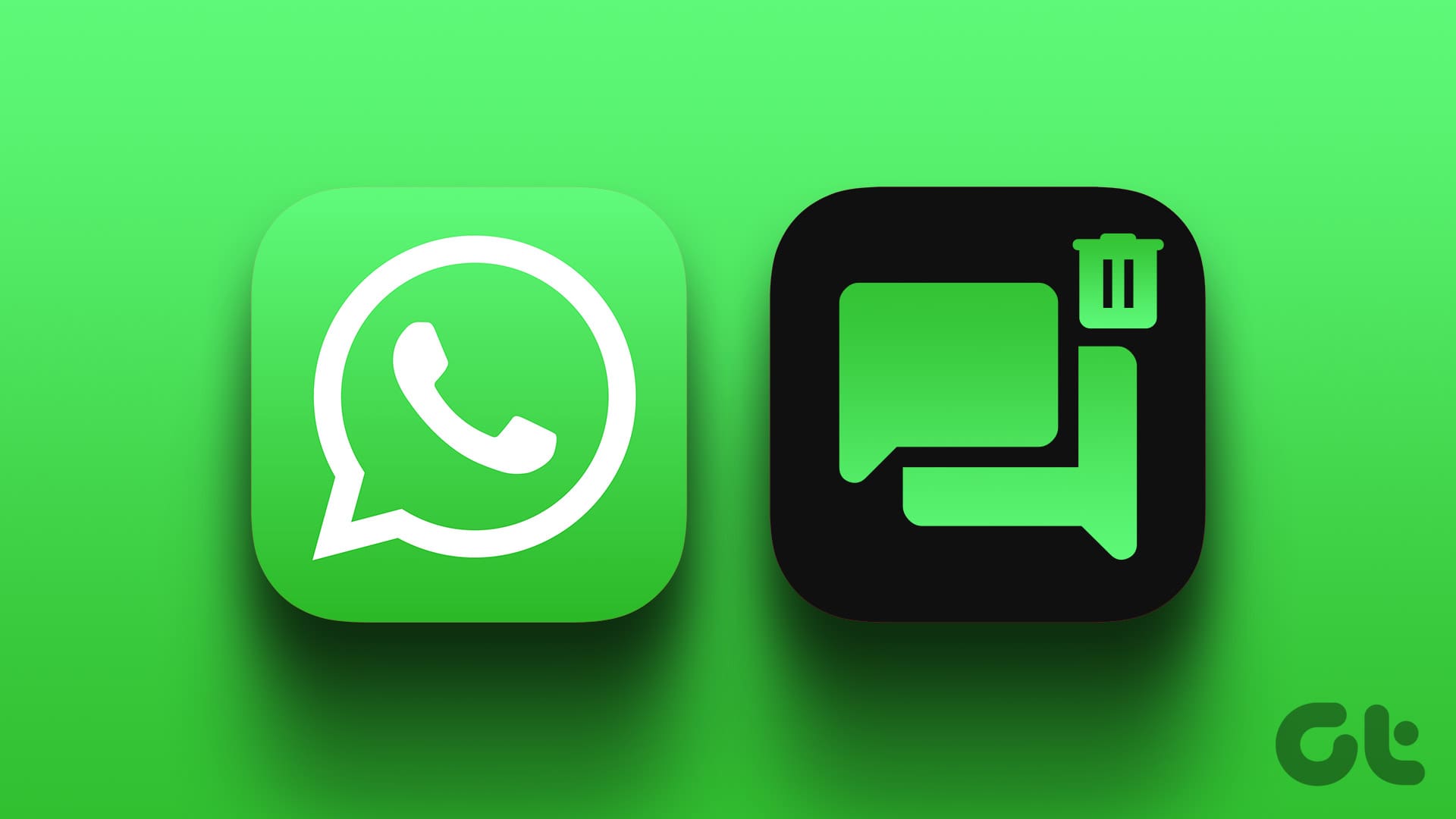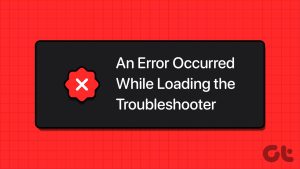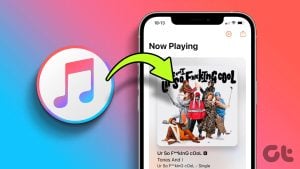WhatsApp에서 전체 채팅이나 단일 메시지를 삭제하는 것은 쉽습니다. 하지만 WhatsApp에서 여러 개의 채팅이나 모든 채팅을 삭제하고 싶다면 어떻게 해야 할까요? 다행히도 타사 앱 없이도 그렇게 할 수 있습니다. WhatsApp은 채팅 내의 여러 또는 모든 채팅이나 메시지를 삭제하는 기본 방법을 제공합니다.
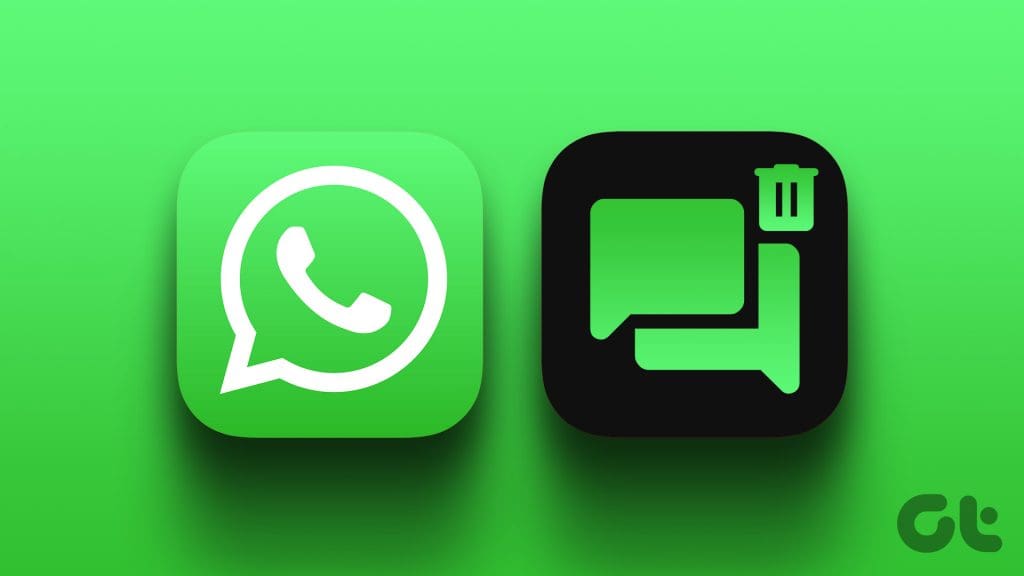
여기서는 다음 사항을 다루었습니다.
- WhatsApp에서 여러 채팅을 삭제하는 방법.
- WhatsApp에서 모든 채팅을 삭제하는 방법
- WhatsApp 채팅 내에서 여러 메시지를 삭제하는 방법.
- WhatsApp 채팅 내의 모든 메시지를 삭제하는 방법.
또한 두 가지 보너스 팁도 다루었습니다. 그럼 포스팅을 끝까지 읽어보세요. 의 시작하자.
WhatsApp에서 여러 채팅을 삭제하는 방법
Android 휴대폰이나 iPhone에서 여러 개의 WhatsApp 채팅을 한 번에 삭제하려면 다음 단계별 지침을 따르세요.
Android에서 여러 WhatsApp 채팅 스레드 삭제
1 단계: Android 휴대폰에서 WhatsApp을 엽니다.
2 단계: 삭제하려는 채팅 중 하나를 길게 누르세요. 프로필 사진에 녹색 체크 표시가 나타나 선택되었음을 나타냅니다. 이제 선택하려는 다른 채팅을 탭하세요. 선택한 채팅이 강조 표시됩니다.
3단계: 상단의 삭제 아이콘을 탭하세요. 확인 팝업이 표시됩니다. 채팅으로 받은 미디어 파일을 휴대폰에서도 삭제하려면 확인란을 선택하세요. 마지막으로 채팅 삭제를 탭하세요.
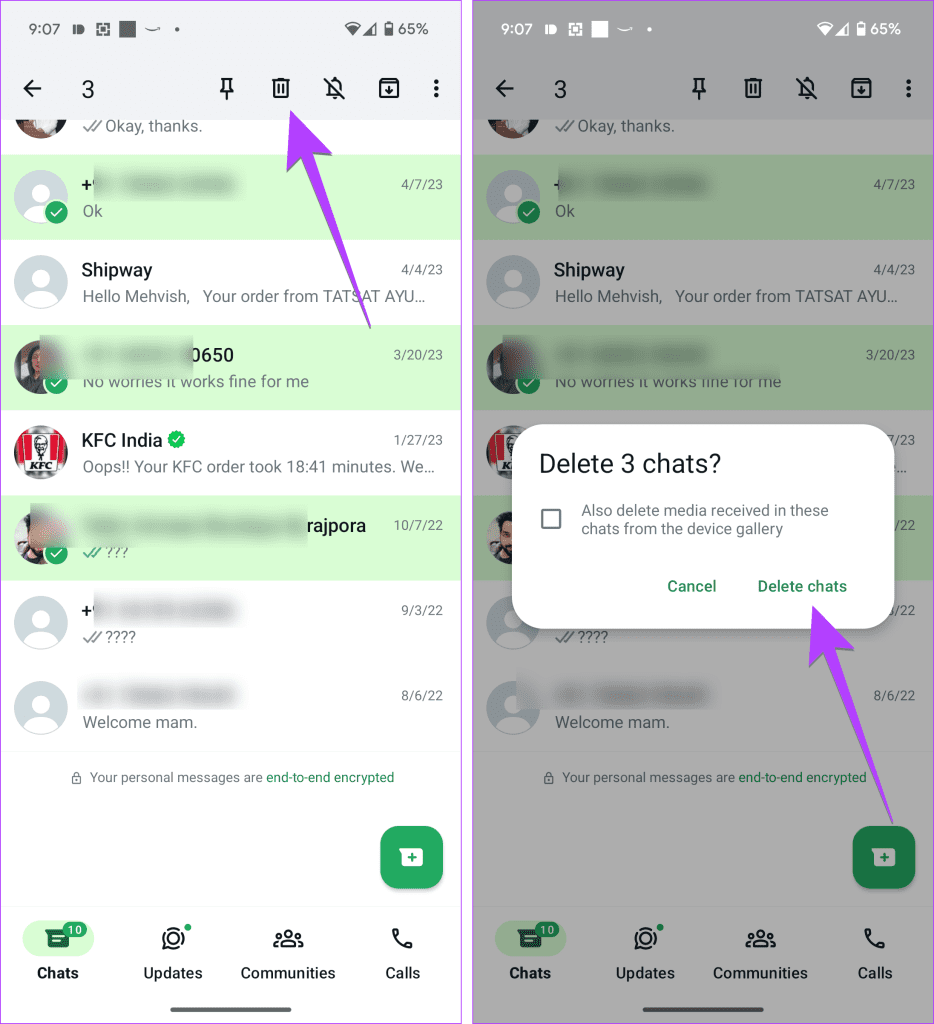
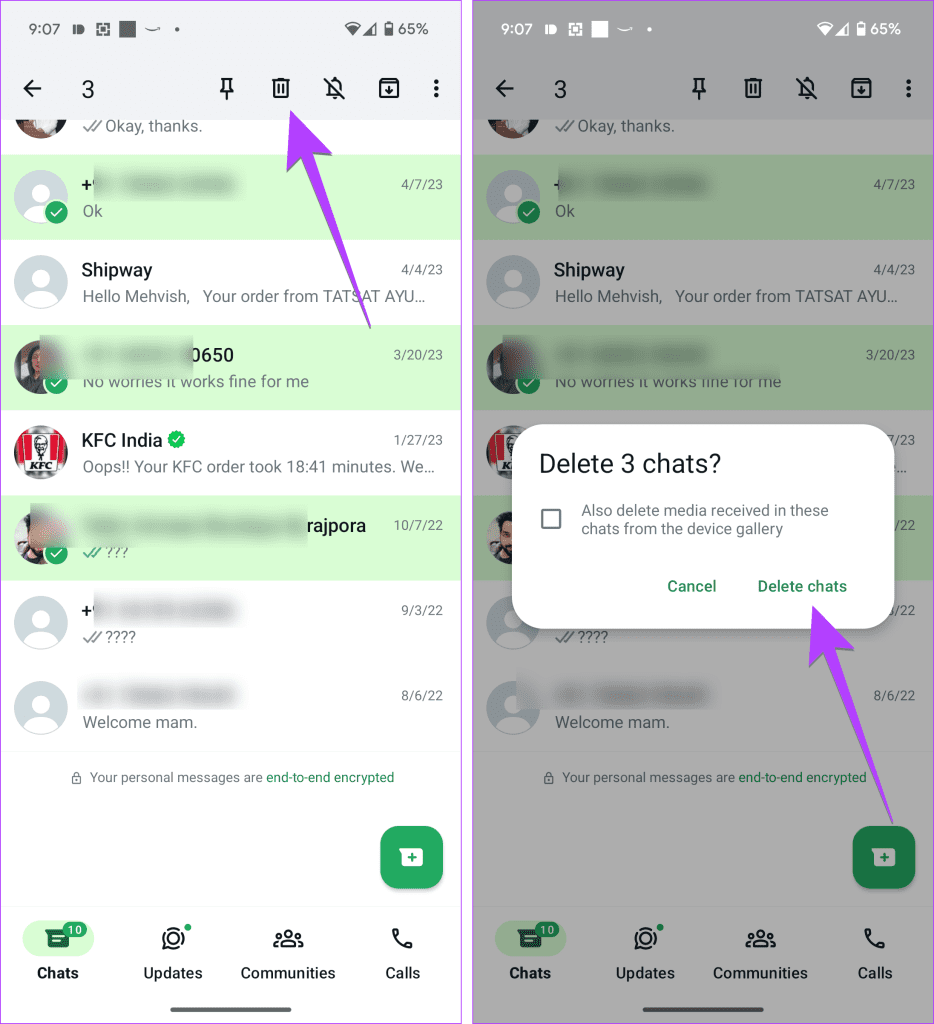
팁: 인터넷 없이 WhatsApp을 사용하는 방법 알아보기
iPhone에서 여러 WhatsApp 채팅을 한 번에 삭제
1 단계: iPhone에서 WhatsApp을 엽니다.
2 단계: 왼쪽 상단 모서리에 있는 세 개의 점을 탭하고 채팅 선택 옵션을 누릅니다.
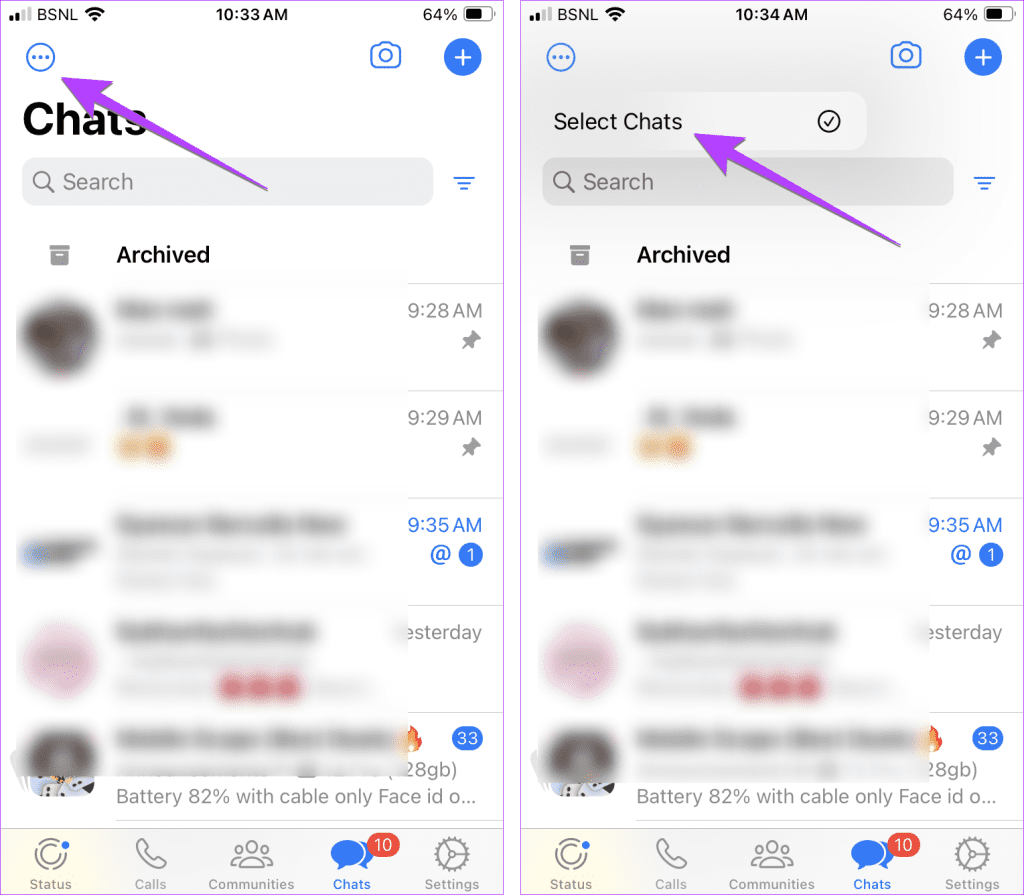
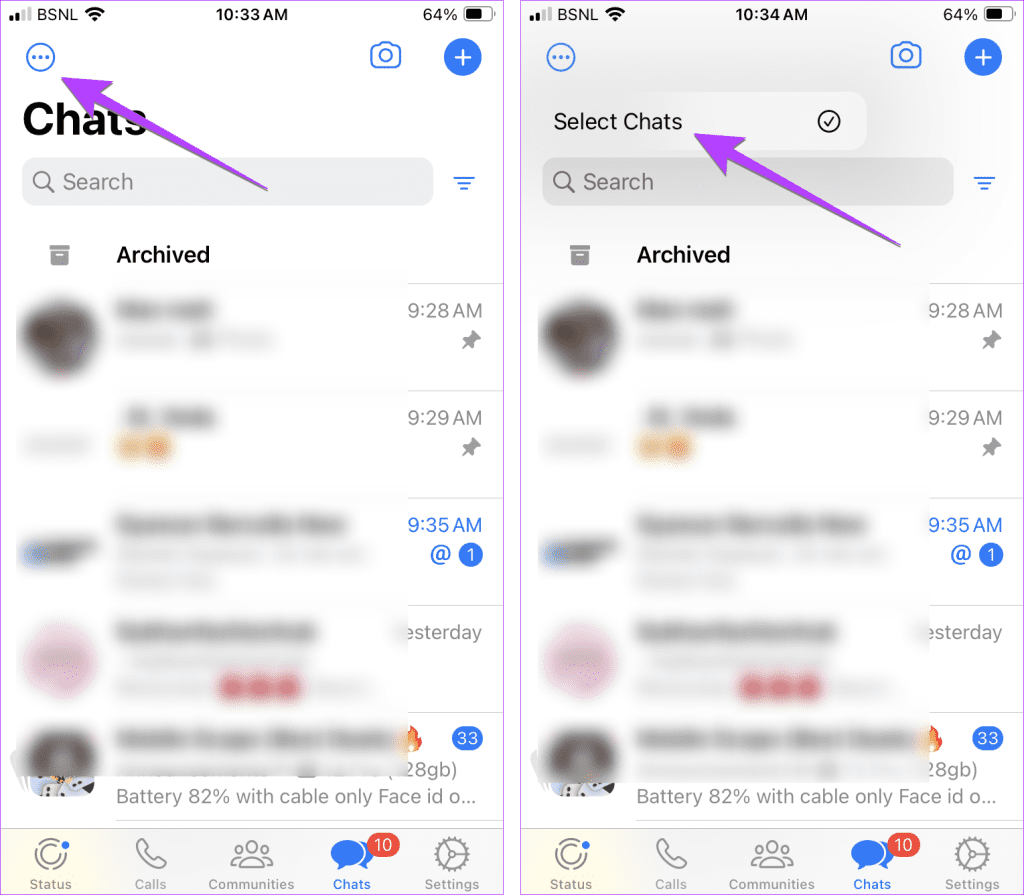
3단계: 삭제하려는 채팅을 탭한 후 하단의 삭제 버튼을 눌러주세요. 다음 화면에서 확인하세요.
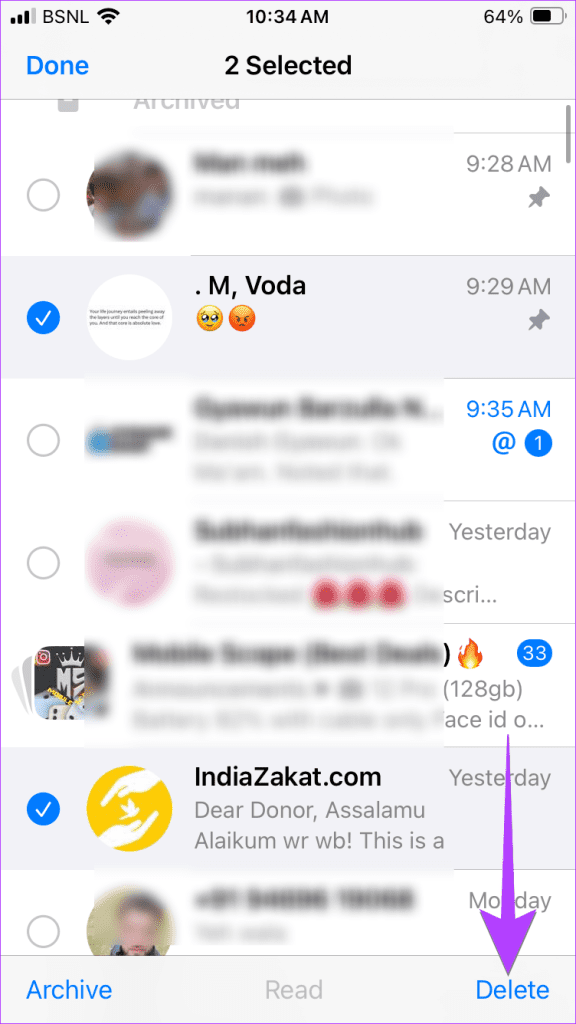
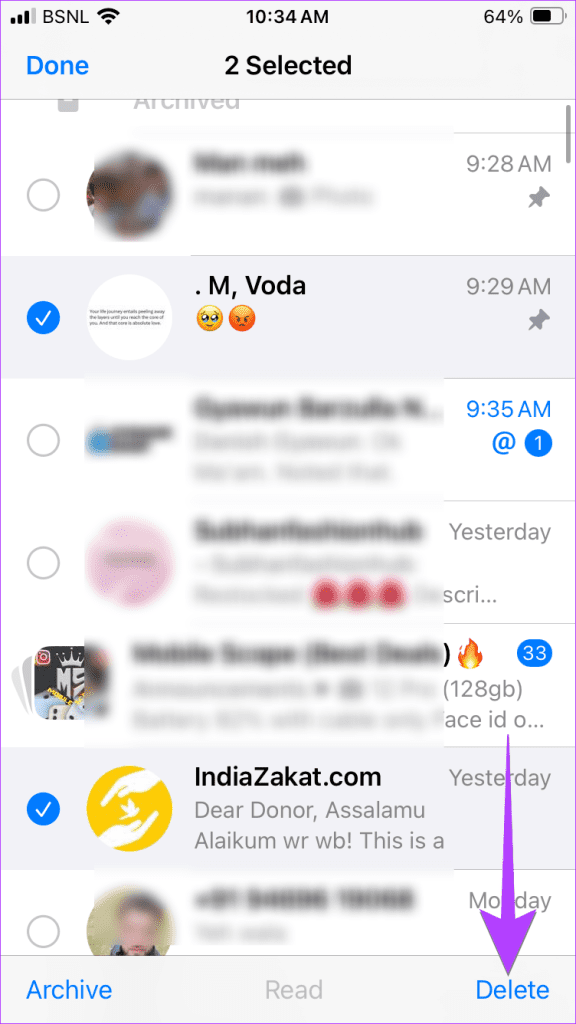
여러 개의 WhatsApp 채팅을 삭제할 때 주의할 사항:
- PC에서는 여러 개의 WhatsApp 채팅 스레드를 삭제할 수 없습니다.
- 그룹은 먼저 종료할 때까지 삭제할 수 없습니다.
팁: WhatsApp 그룹 알림을 영원히 음소거하는 방법.
WhatsApp 채팅을 모두 삭제하는 방법
WhatsApp에서 모든 채팅을 한 번에 삭제하려면 다음 단계를 따르세요. 단, 모든 채팅을 삭제해도 그룹 채팅은 삭제되지 않으니 주의하세요. 그룹을 삭제하려면 먼저 그룹을 종료해야 합니다.
안드로이드에서
1 단계: WhatsApp 앱에서 점 3개 아이콘을 탭하고 설정을 선택하세요.
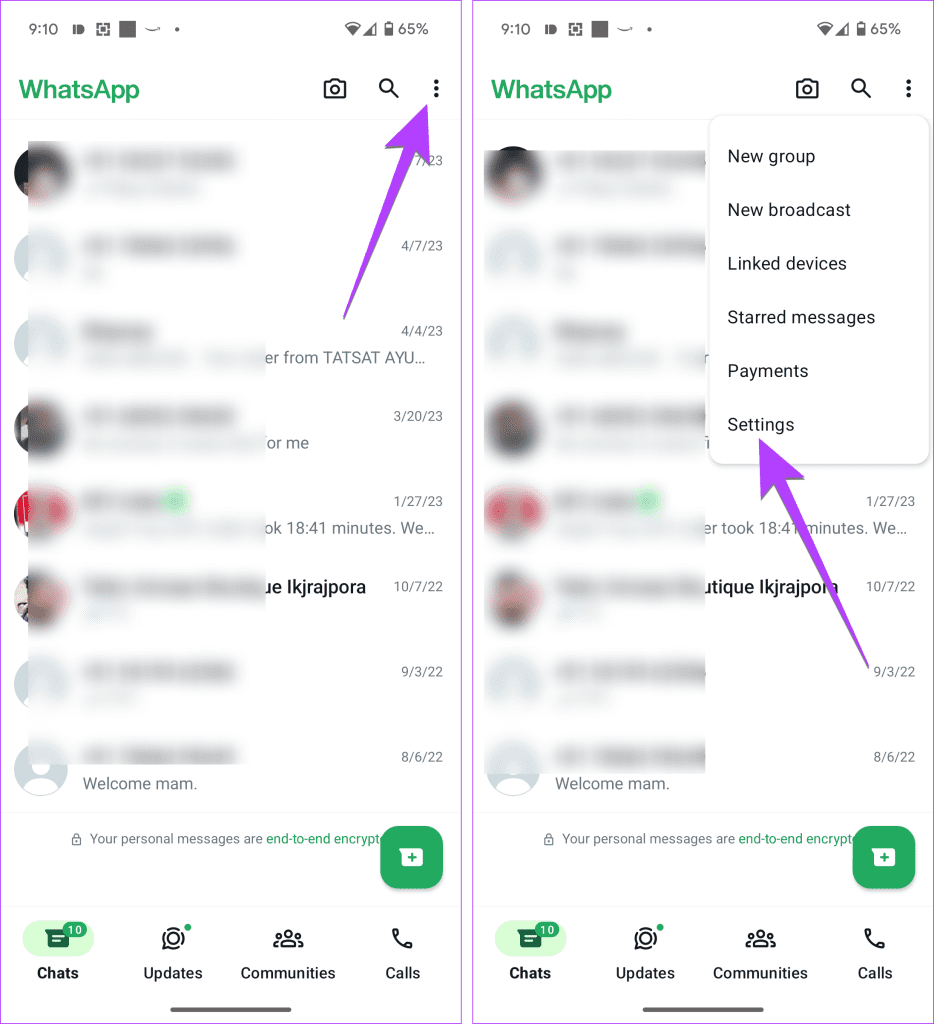
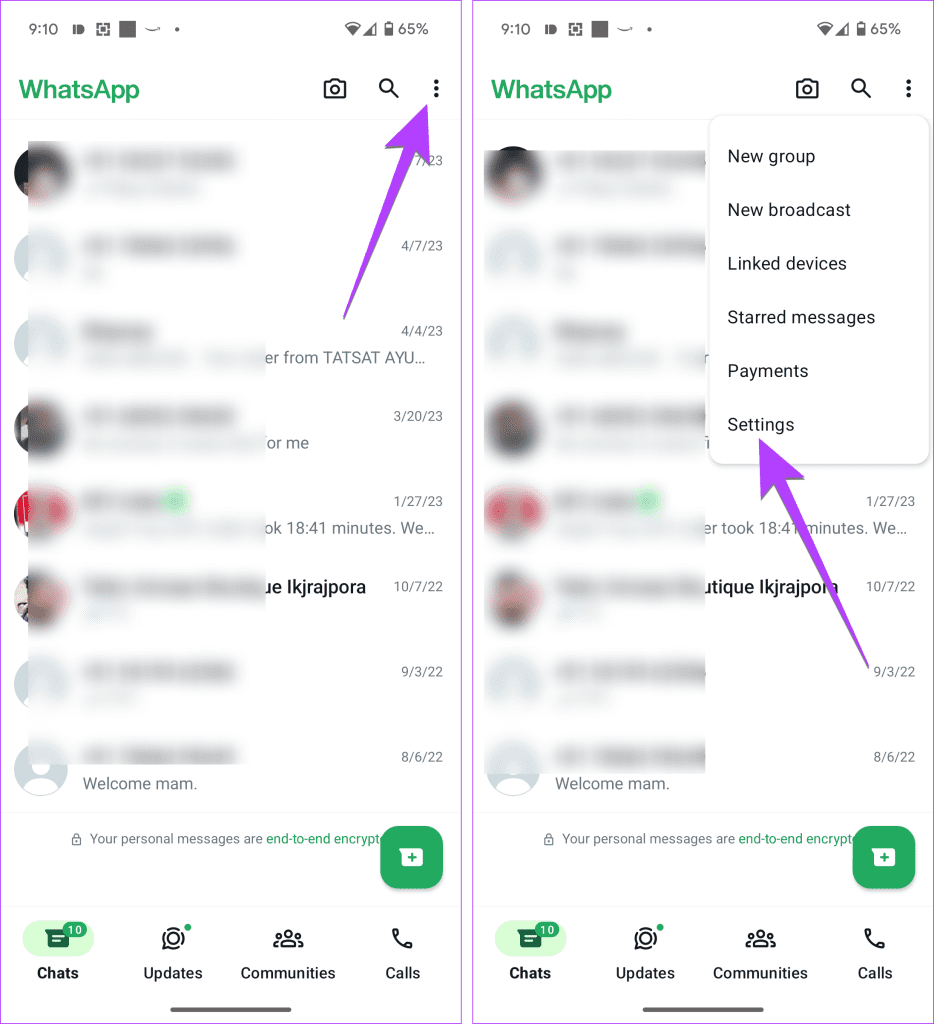
2 단계: 채팅으로 이동한 다음 채팅 기록으로 이동합니다.
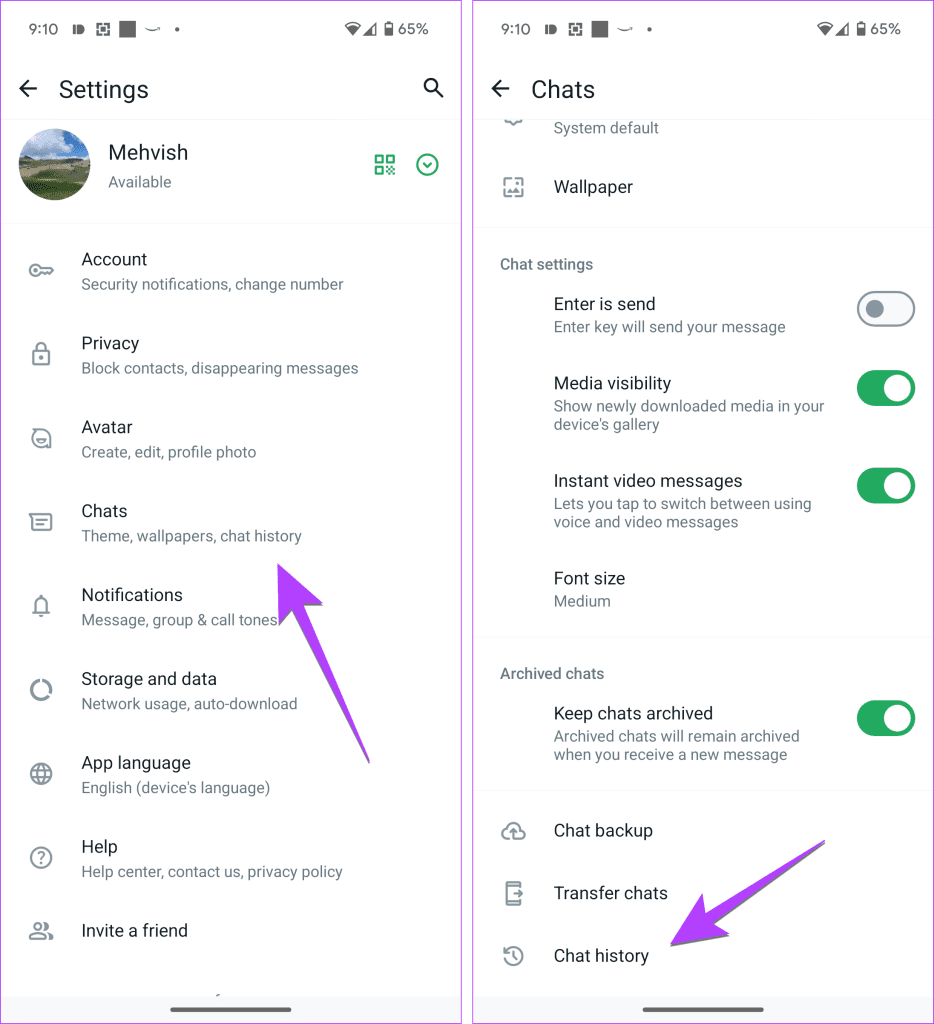
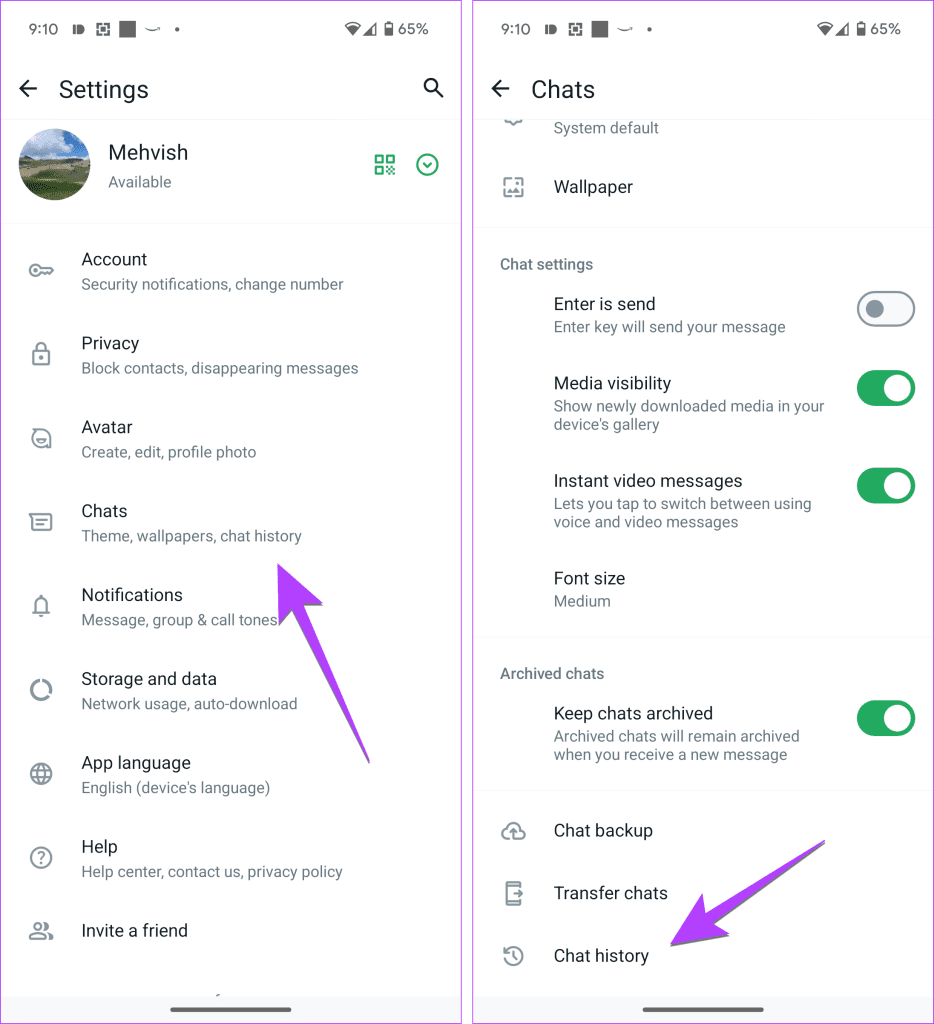
3단계: 모든 채팅 삭제를 탭하세요. 이렇게 하면 채팅 스레드와 채팅 내의 메시지가 삭제됩니다. 나타나는 팝업에서 확인하세요.
메모: 빈 채팅명을 유지하고 채팅 내용만 삭제하고 싶다면 모든 채팅 지우기를 선택하세요.
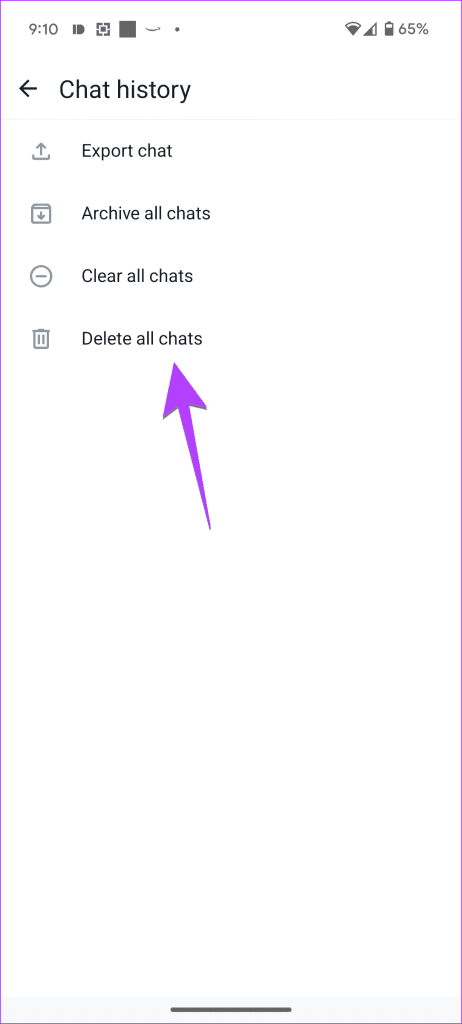
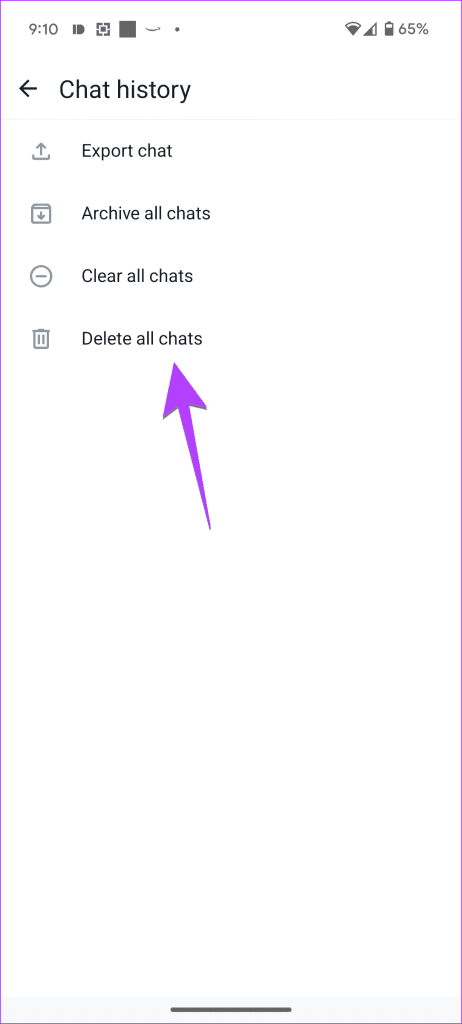
팁: WhatsApp에서 채팅 삭제 대신 채팅 지우기를 사용하면 어떻게 되는지 알아보세요.
아이폰의 경우
1 단계: iPhone용 WhatsApp 앱에서 설정 탭으로 이동하여 채팅을 탭하세요.
2 단계: 모든 채팅 삭제를 탭한 후 다음 화면에서 확인하세요.
메모: 채팅 내용을 삭제하는 동안 채팅 이름을 유지하려면 모든 채팅 지우기를 선택하세요.
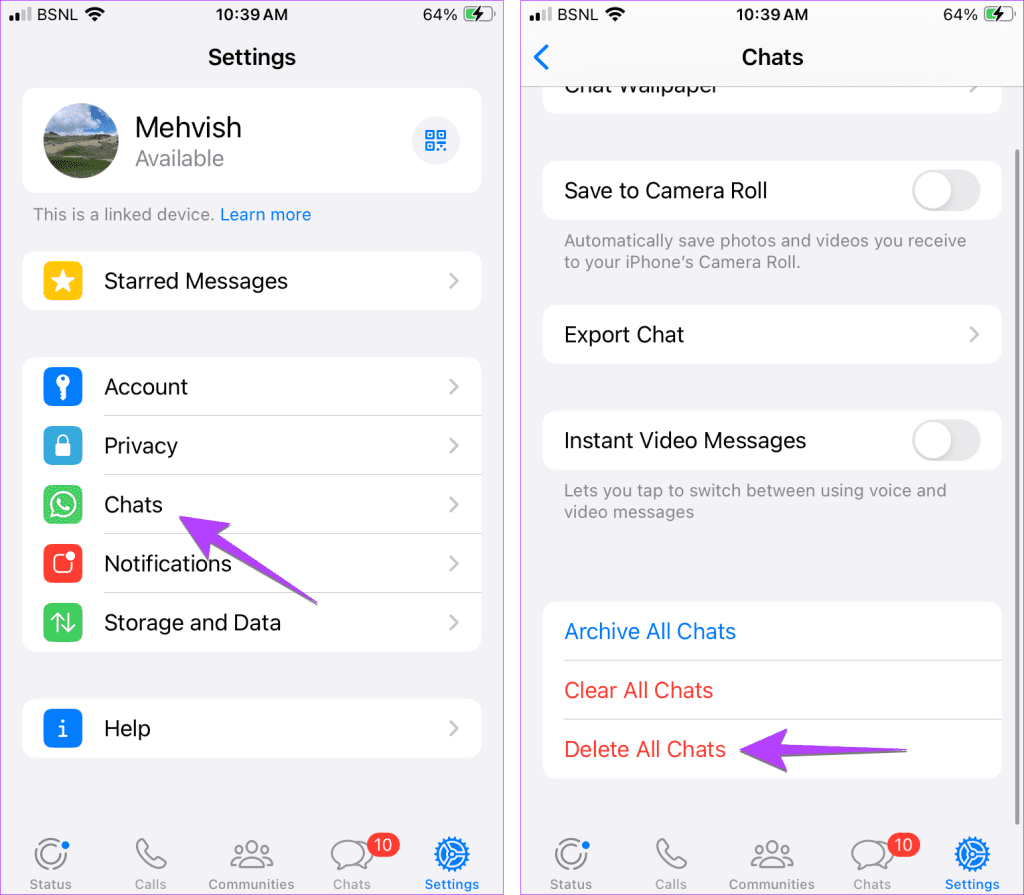
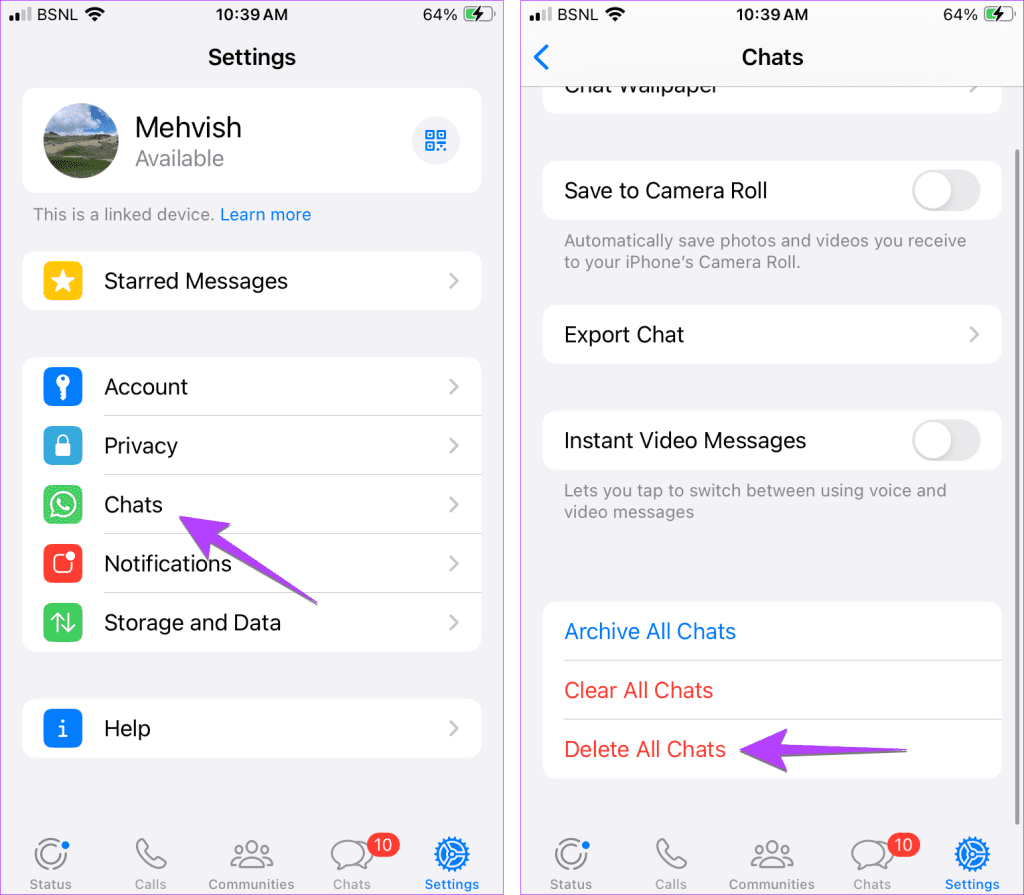
팁: WhatsApp 채팅을 숨기는 방법을 알아보세요.
WhatsApp 채팅 내에서 여러 메시지를 삭제하는 방법
Android, iPhone, PC의 WhatsApp 채팅에서 두 개 이상의 메시지를 삭제하려면 다음 단계를 따르세요.
안드로이드에서
1 단계: 여러 메시지를 삭제하려는 WhatsApp 채팅을 엽니다.
2 단계: 메시지를 길게 누르면 선택됩니다. 이제 채팅 내의 다른 메시지를 탭하여 선택하세요. 보낸 메시지와 받은 메시지를 모두 선택할 수 있습니다.
3단계: 그런 다음 상단의 삭제 아이콘을 탭한 후 나타나는 팝업에서 나를 위해 삭제를 탭하세요.
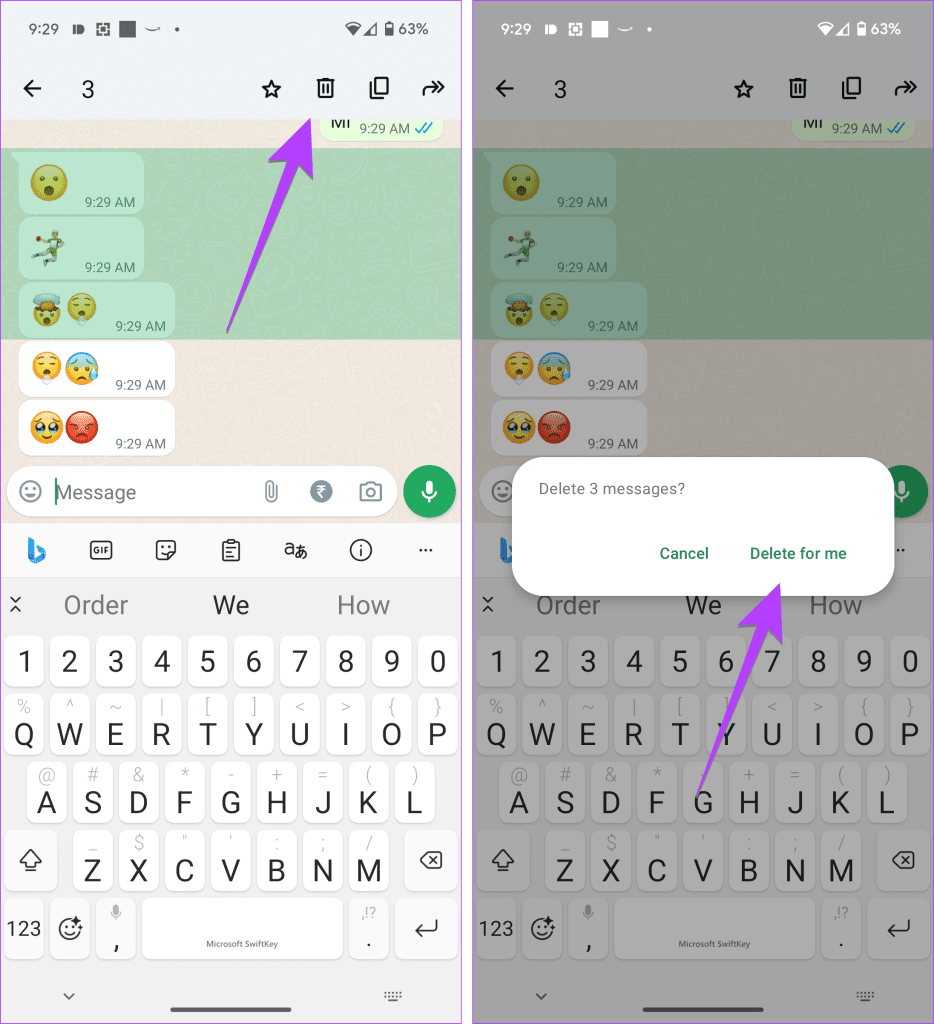
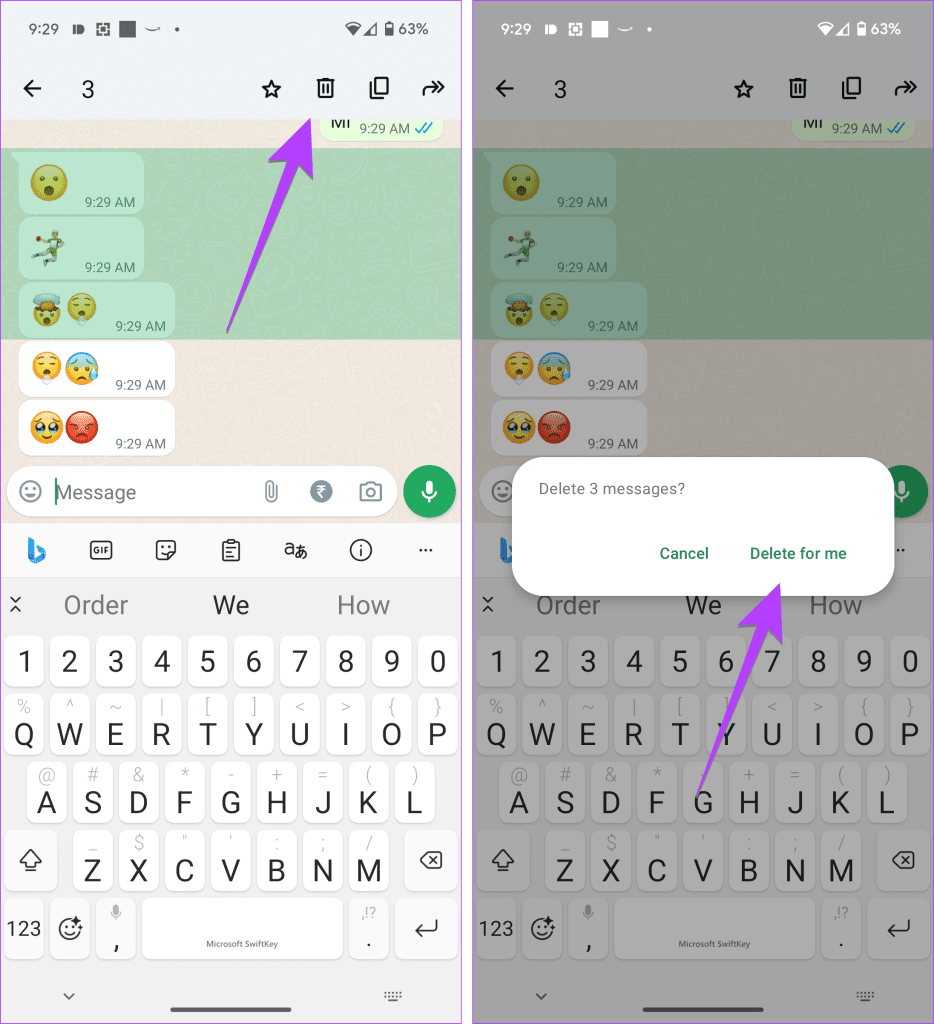
팁: 보낸 WhatsApp 메시지를 편집하는 방법을 알아보세요
아이폰의 경우
1 단계: iPhone의 WhatsApp에서 여러 메시지를 삭제하려는 채팅을 엽니다.
2 단계: 메시지를 길게 누르고 메뉴에서 삭제를 선택하세요.
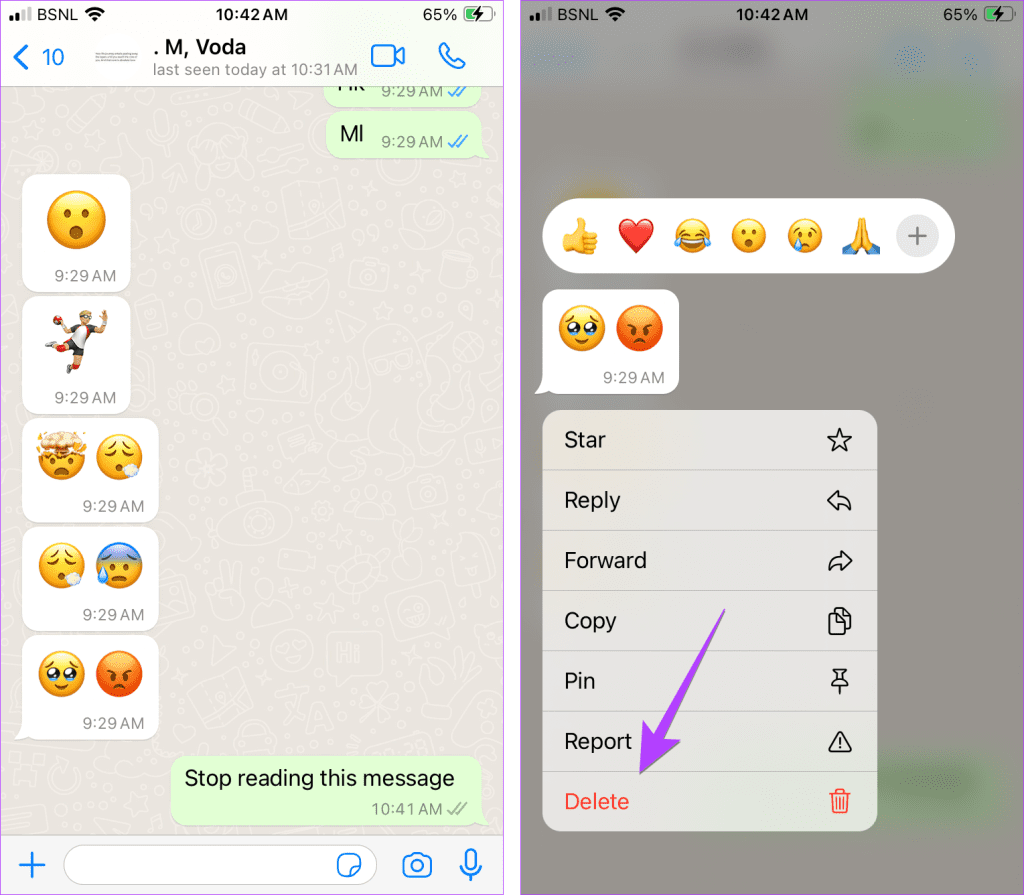
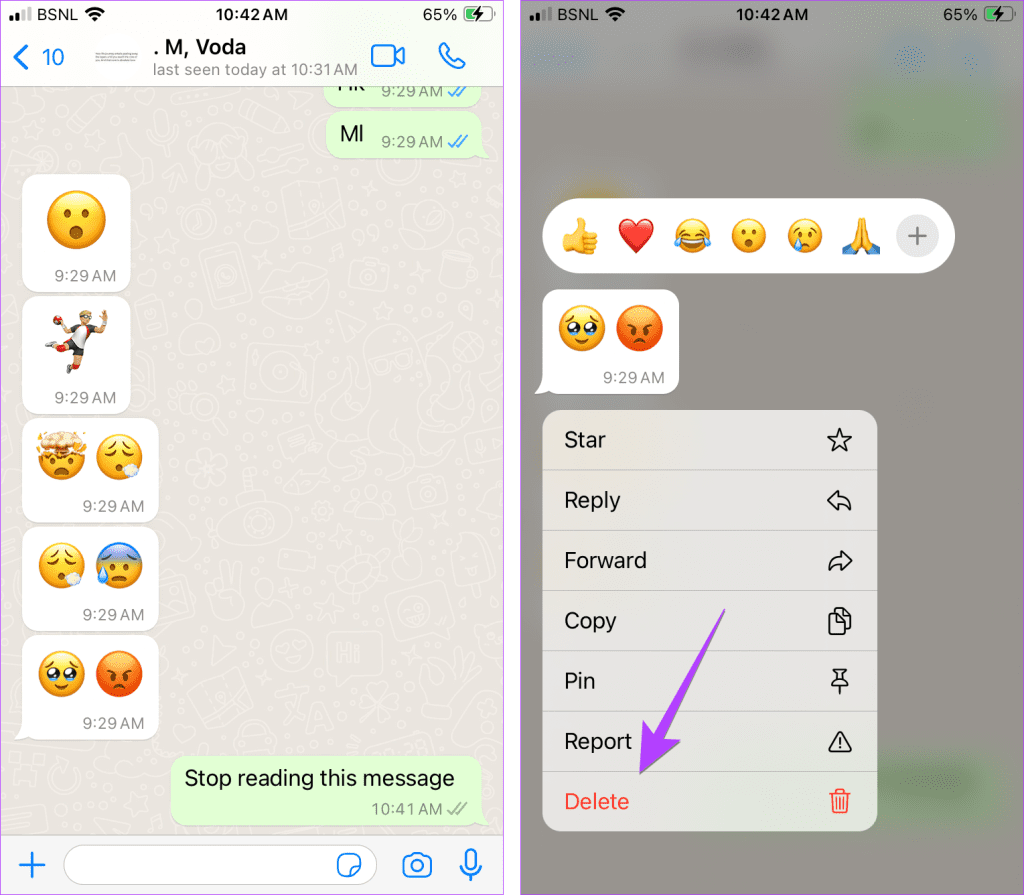
3단계: 메시지를 탭하여 선택하세요. 마지막으로 삭제 아이콘을 탭하세요. 그런 다음 나타나는 팝업에서 확인하세요.
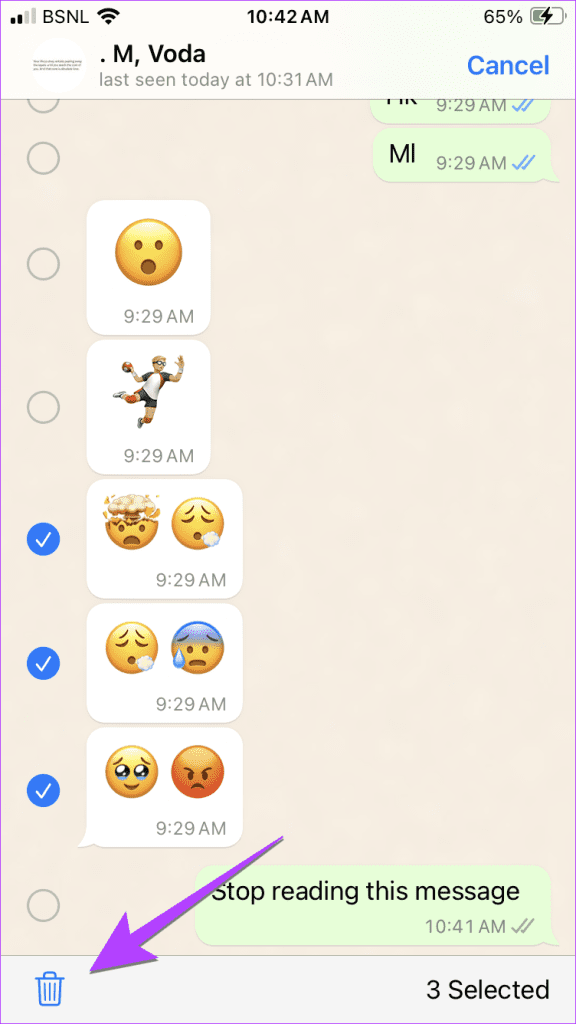
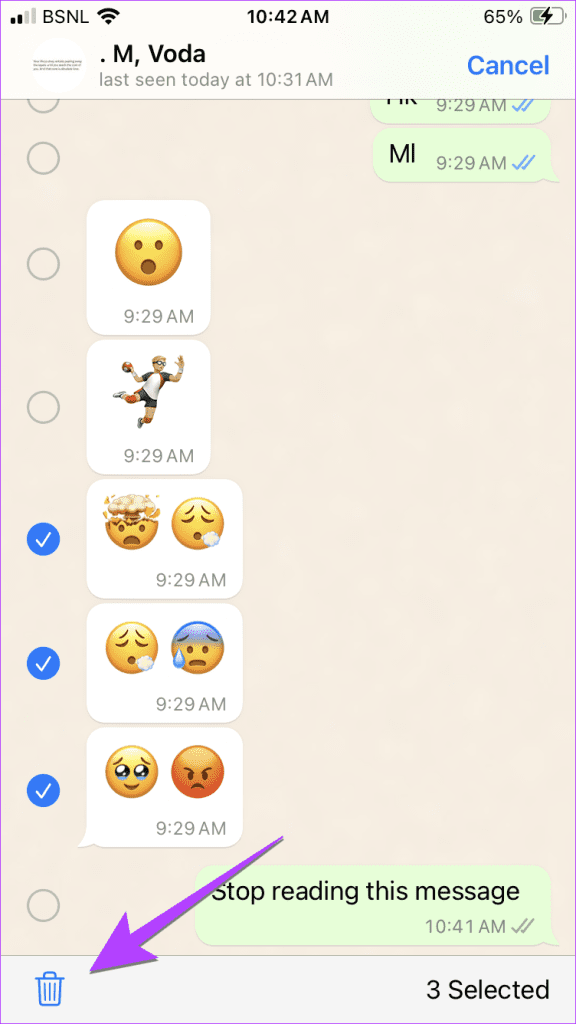
팁: WhatsApp에서 삭제된 메시지를 복구하는 방법 알아보기
PC에서
1 단계: PC에서 여러 메시지를 삭제하려는 WhatsApp 채팅을 엽니다.
2 단계: 삭제할 메시지를 마우스 오른쪽 버튼으로 클릭하고 팝업 메뉴에서 선택을 선택합니다.
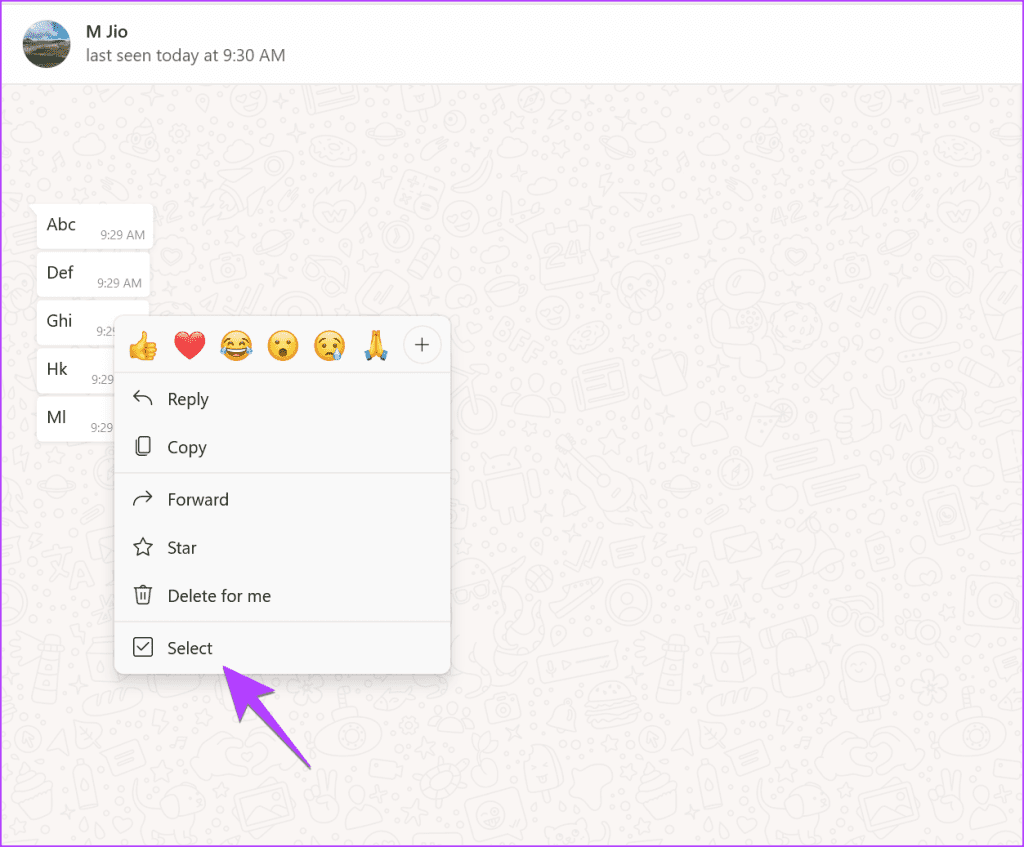
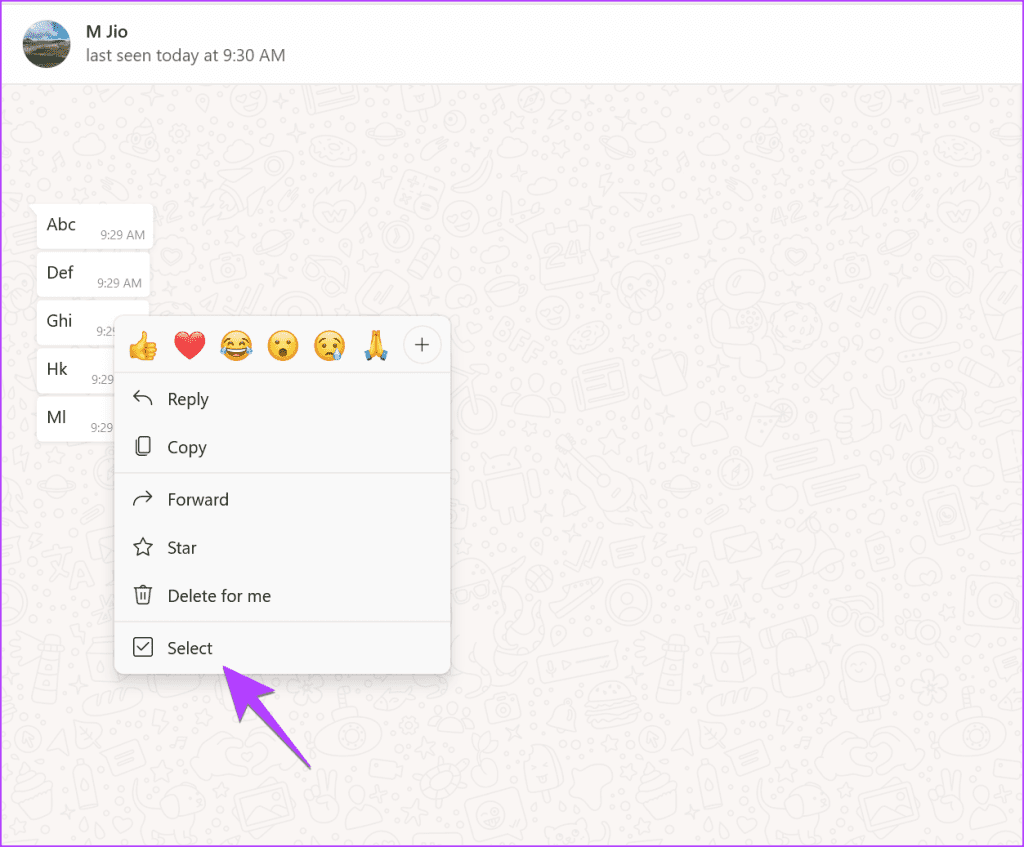
3단계: 이제 삭제하려는 메시지를 클릭하세요. 선택한 메시지 옆에는 체크 표시가 나타납니다. 마지막으로 상단의 삭제 아이콘을 클릭하세요.
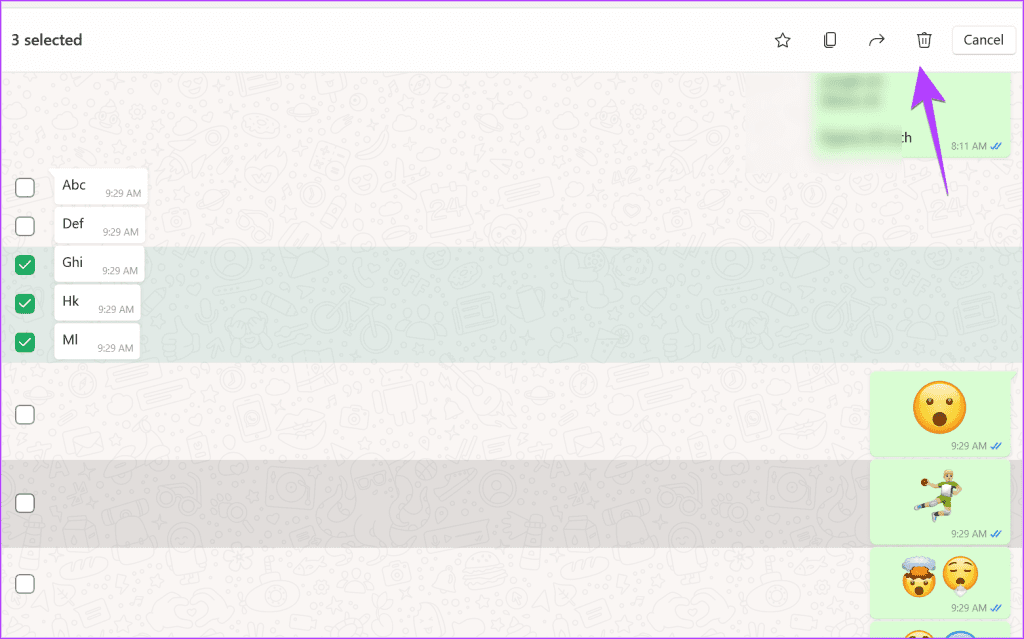
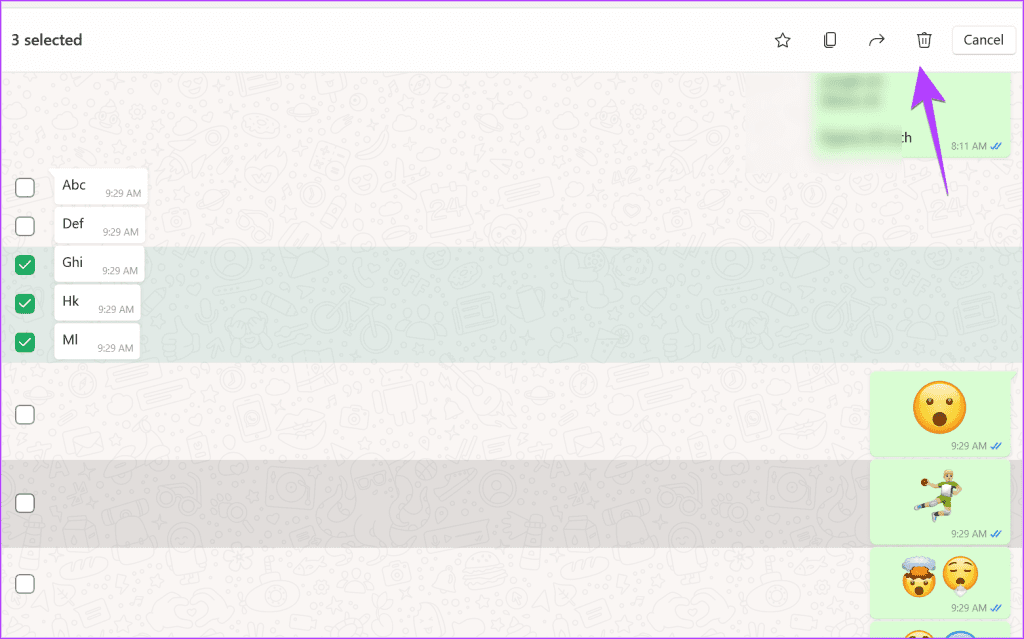
팁: WhatsApp 메시지를 열지 않고 삭제하는 방법을 알아보세요.
하나의 WhatsApp 대화에서 모든 메시지를 지우는 방법
각 메시지를 수동으로 선택하지 않고 WhatsApp 대화 내의 모든 메시지를 지우려면 아래 지침을 따르세요.
안드로이드에서
1 단계: WhatsApp에서 메시지를 삭제하려는 채팅을 엽니다.
2 단계: 점 3개 아이콘을 탭하고 더보기를 선택하세요.
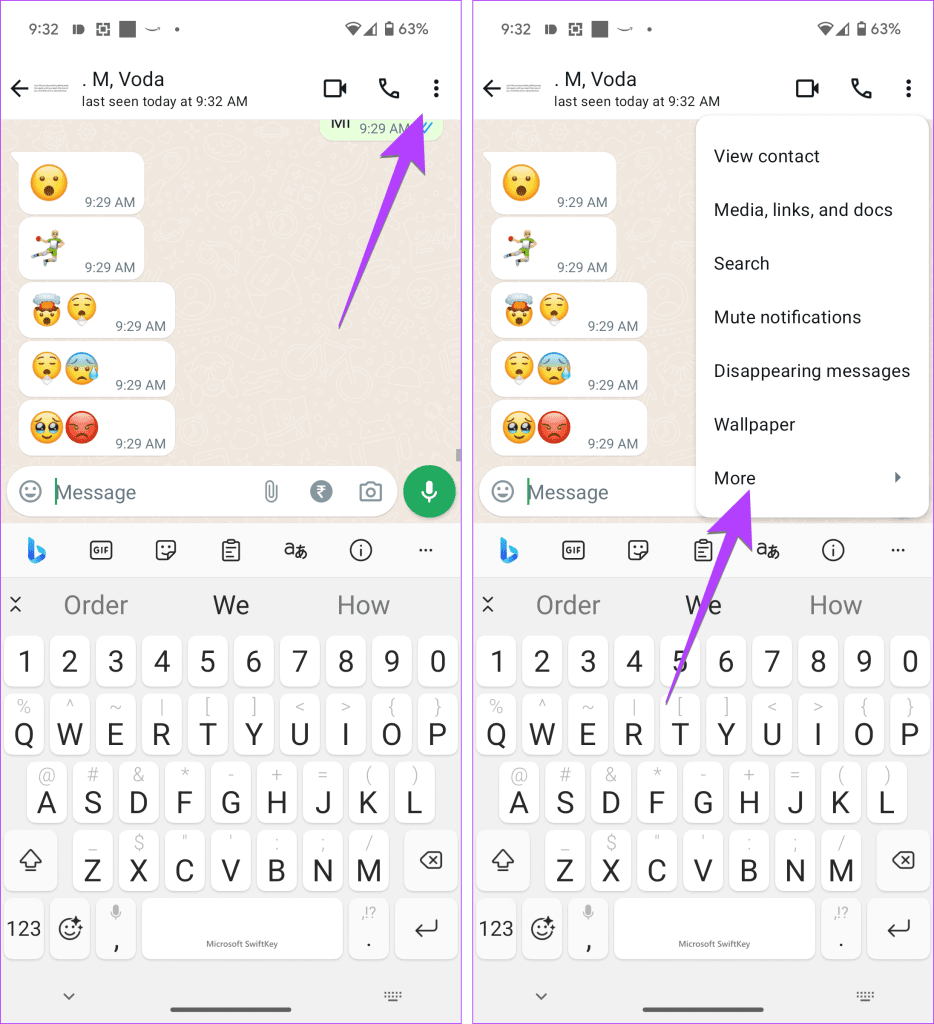
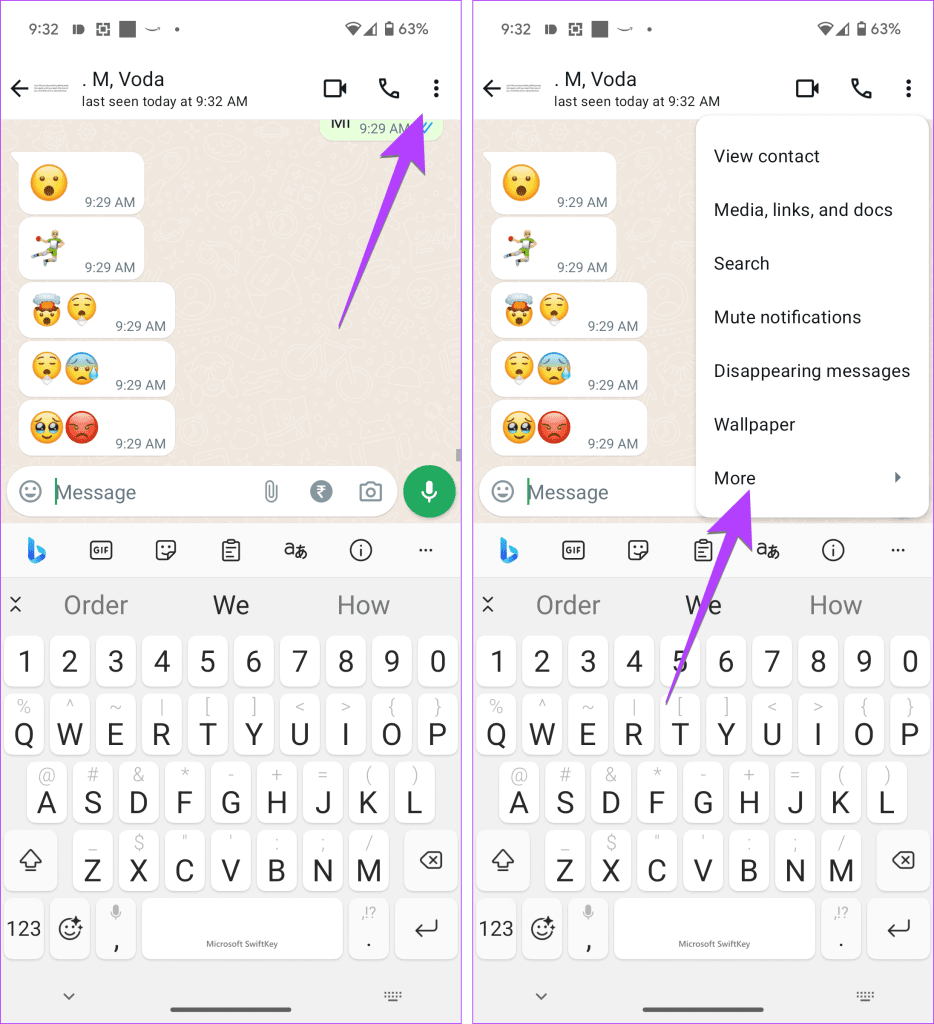
3단계: 채팅 지우기를 탭하세요. 팝업 메시지가 나타납니다. 채팅 지우기를 탭하세요.
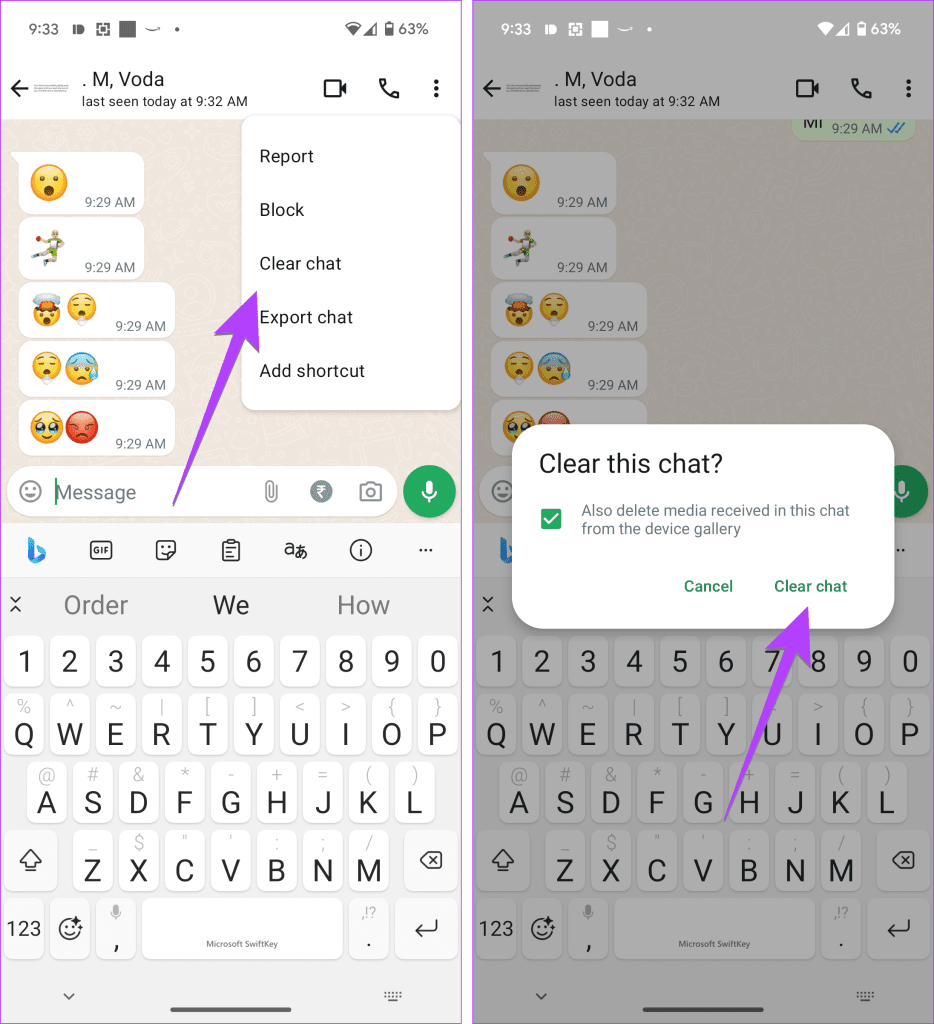
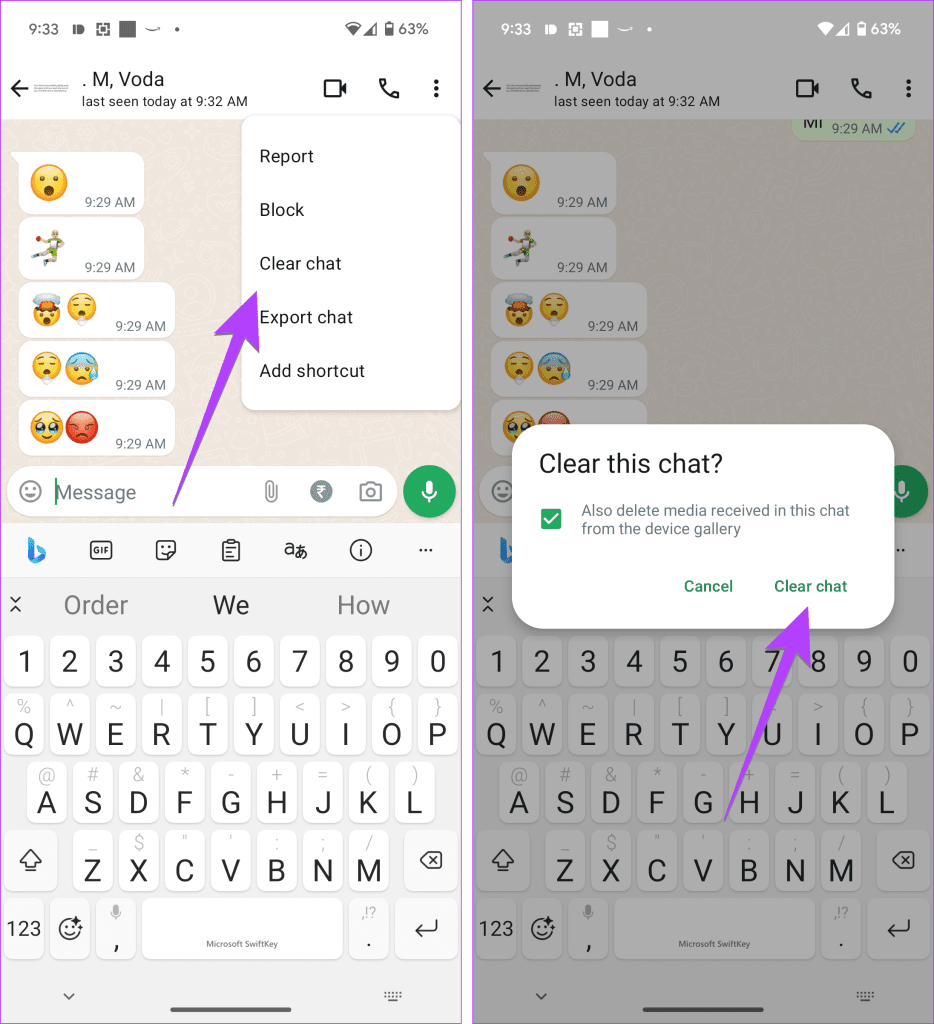
아이폰의 경우
1 단계: iPhone에서 WhatsApp 채팅을 엽니다.
2 단계: 상단의 이름이나 번호를 누르고 다음 화면에서 채팅 지우기 버튼을 누르세요.
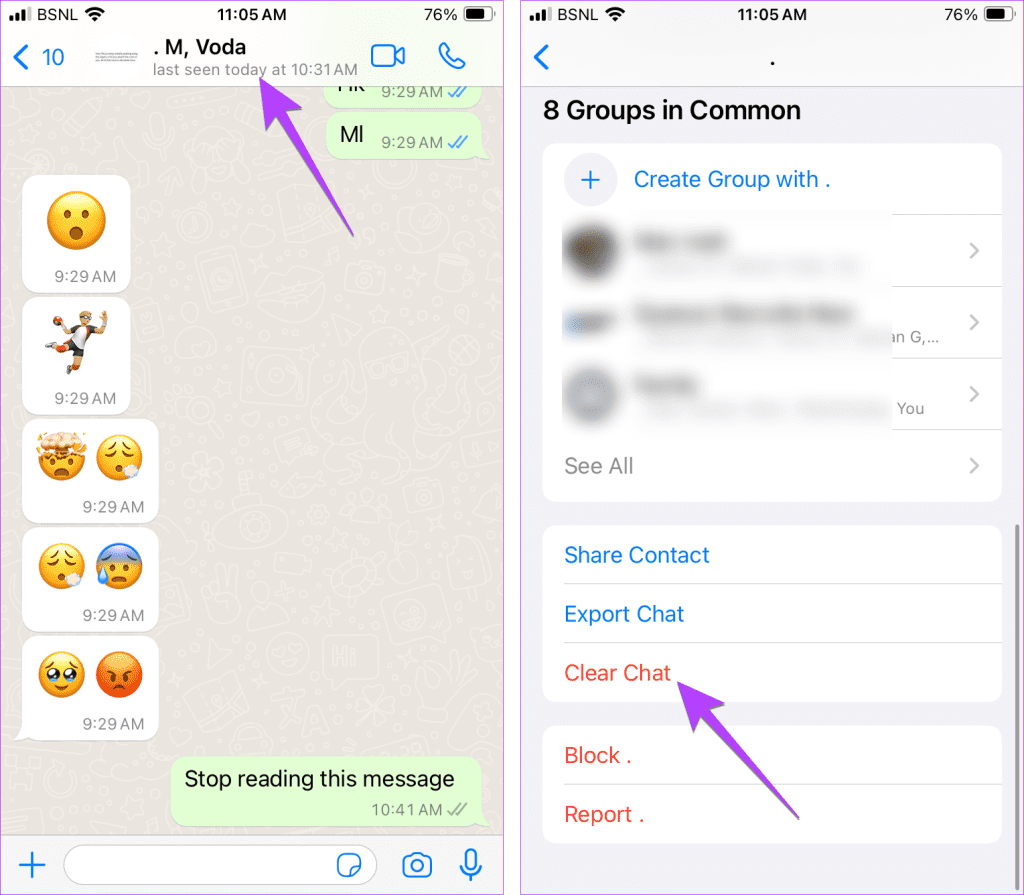
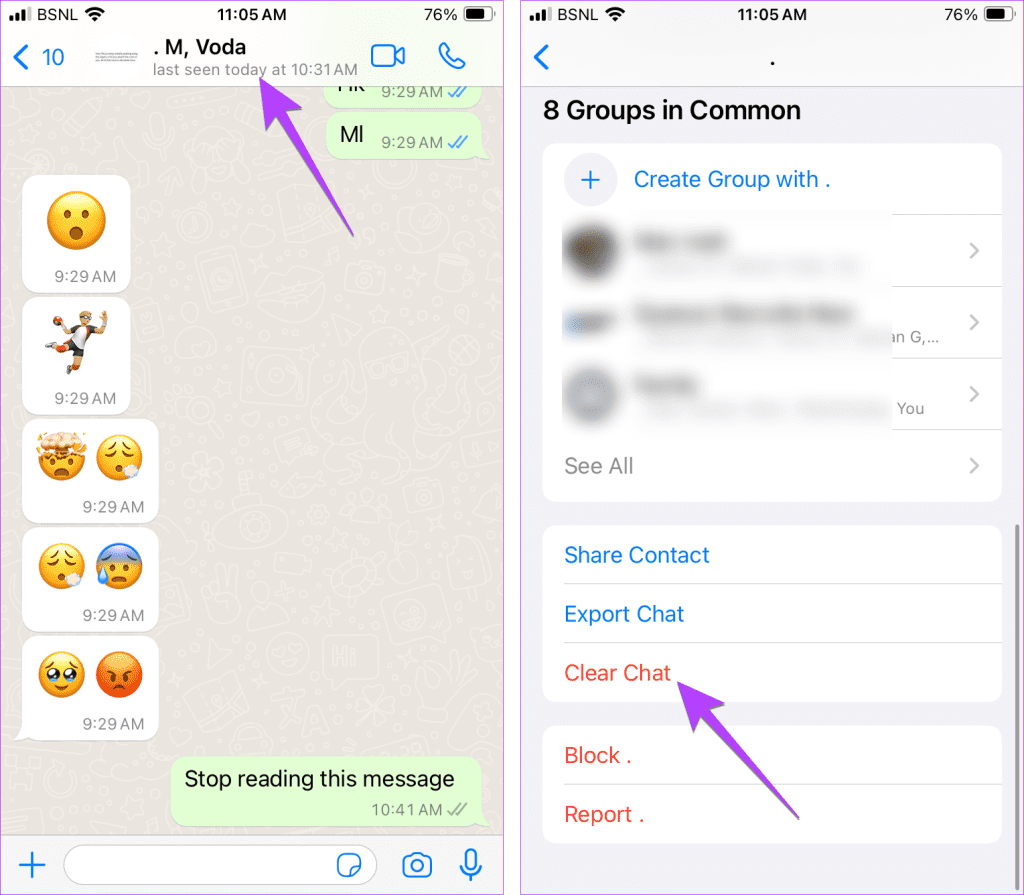
팁: WhatsApp에서 ChatGPT를 사용하는 방법을 알아보세요.
보너스 팁 1: WhatsApp에서 여러 미디어 삭제
사진, 비디오, 문서 등과 같은 WhatsApp 미디어 파일을 삭제하여 Android 또는 iPhone의 공간을 확보할 수 있습니다. 하나씩 삭제하거나 전체 채팅 기록을 살펴볼 필요가 없습니다. 아래와 같이 채팅의 미디어 섹션이나 스토어 관리 옵션을 사용하여 여러 파일을 삭제할 수 있습니다.
방법 1: 채팅 내에서
안드로이드에서
1 단계: WhatsApp 채팅을 열고 상단의 연락처 이름을 탭하세요.
2 단계: 미디어, 링크, 문서를 탭하세요.
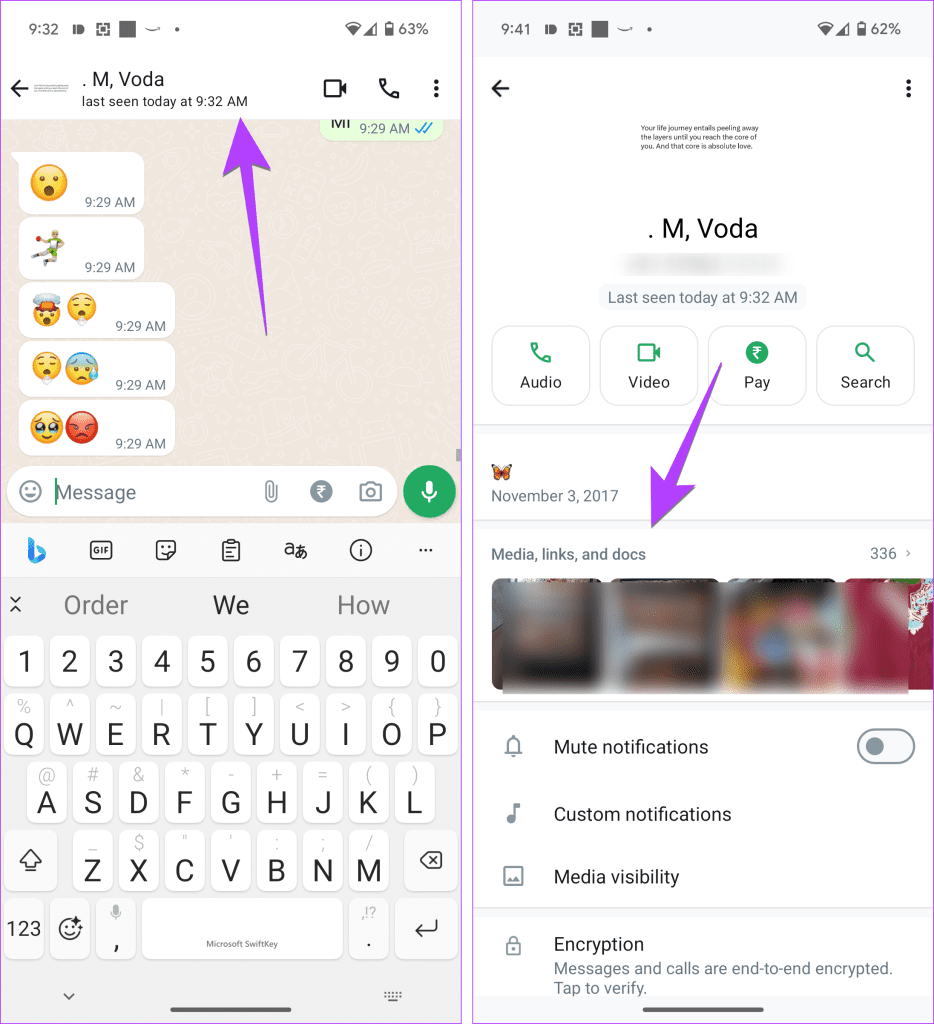
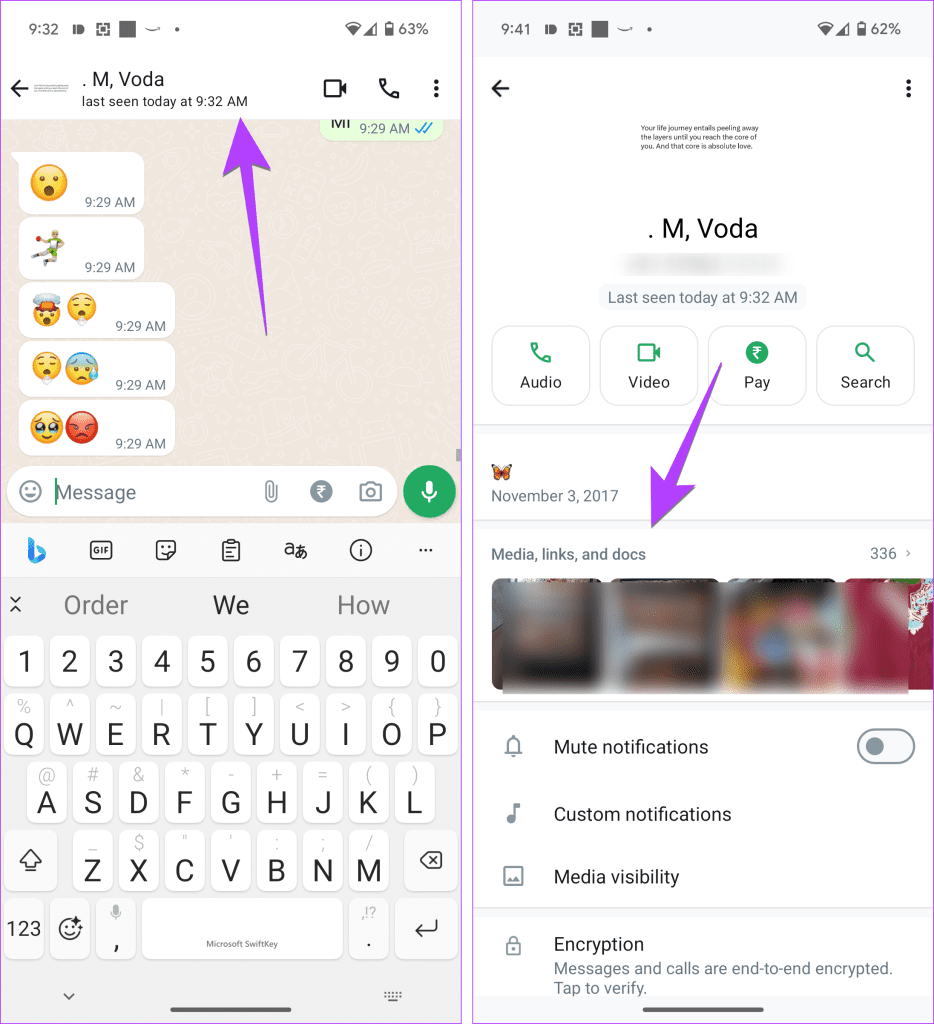
3단계: 삭제하고 싶은 항목을 길게 눌러 선택하세요. 그런 다음 다른 항목을 선택하십시오. 마지막으로 삭제 아이콘을 탭하세요.
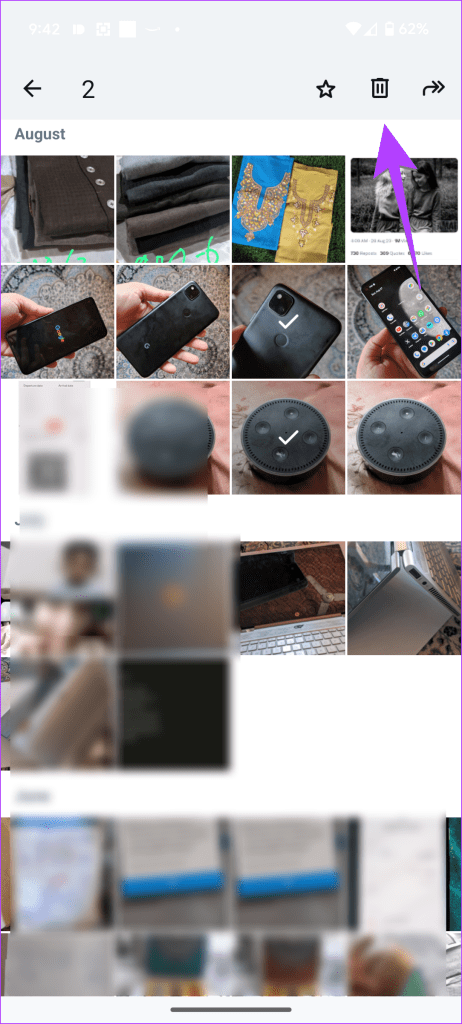
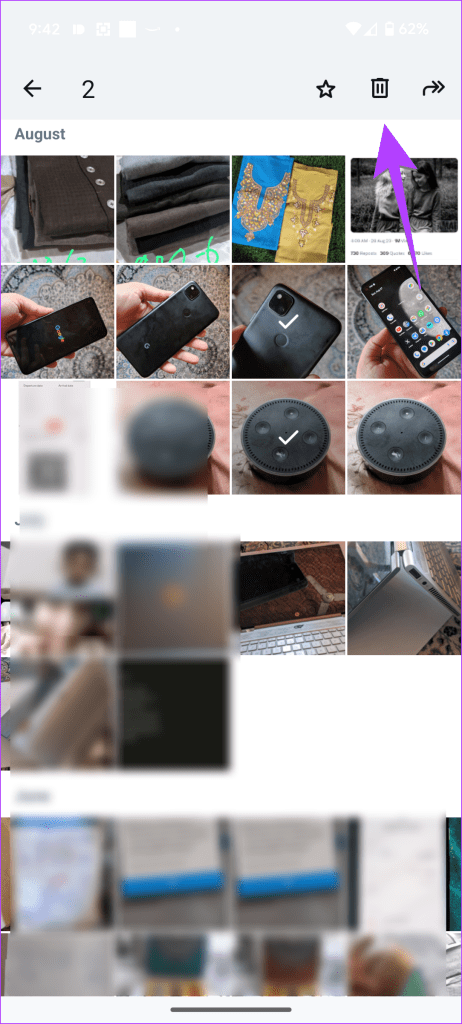
팁: WhatsApp에서 여러 장의 사진을 보내는 방법을 알아보세요
아이폰의 경우
1 단계: WhatsApp 채팅에서 상단의 연락처 이름을 탭하세요.
2 단계: 미디어, 링크, 문서를 선택하세요.
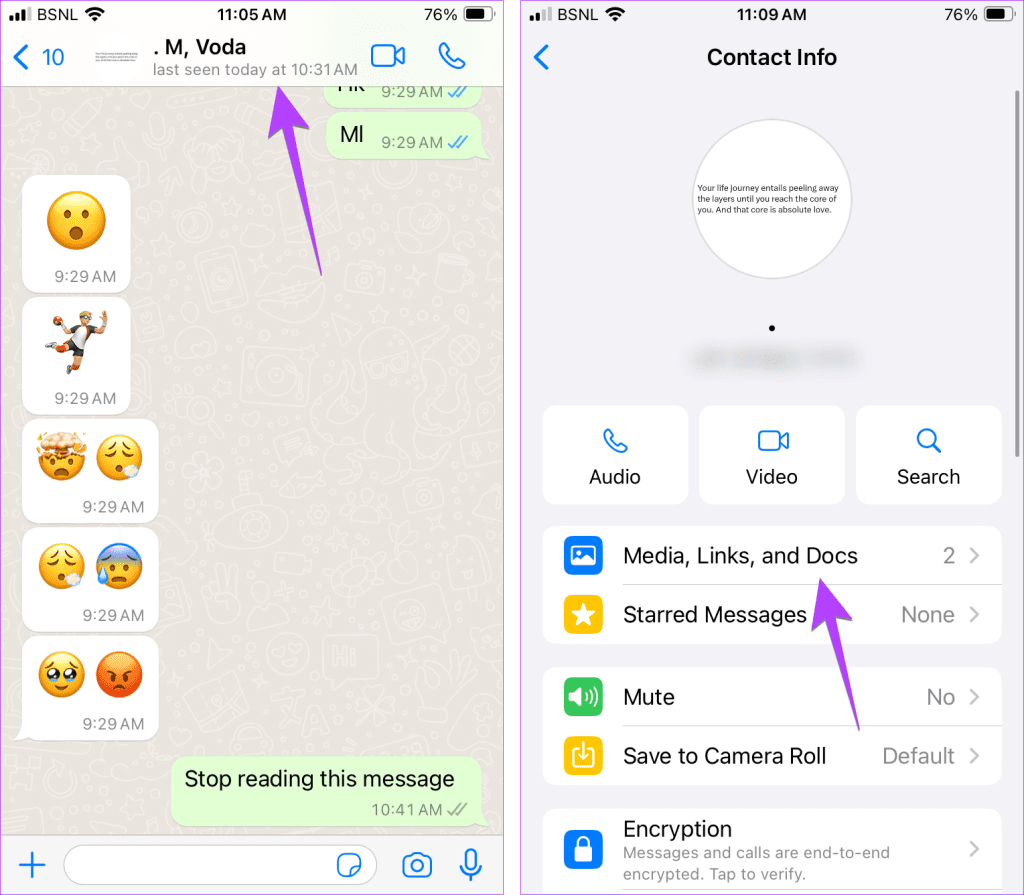
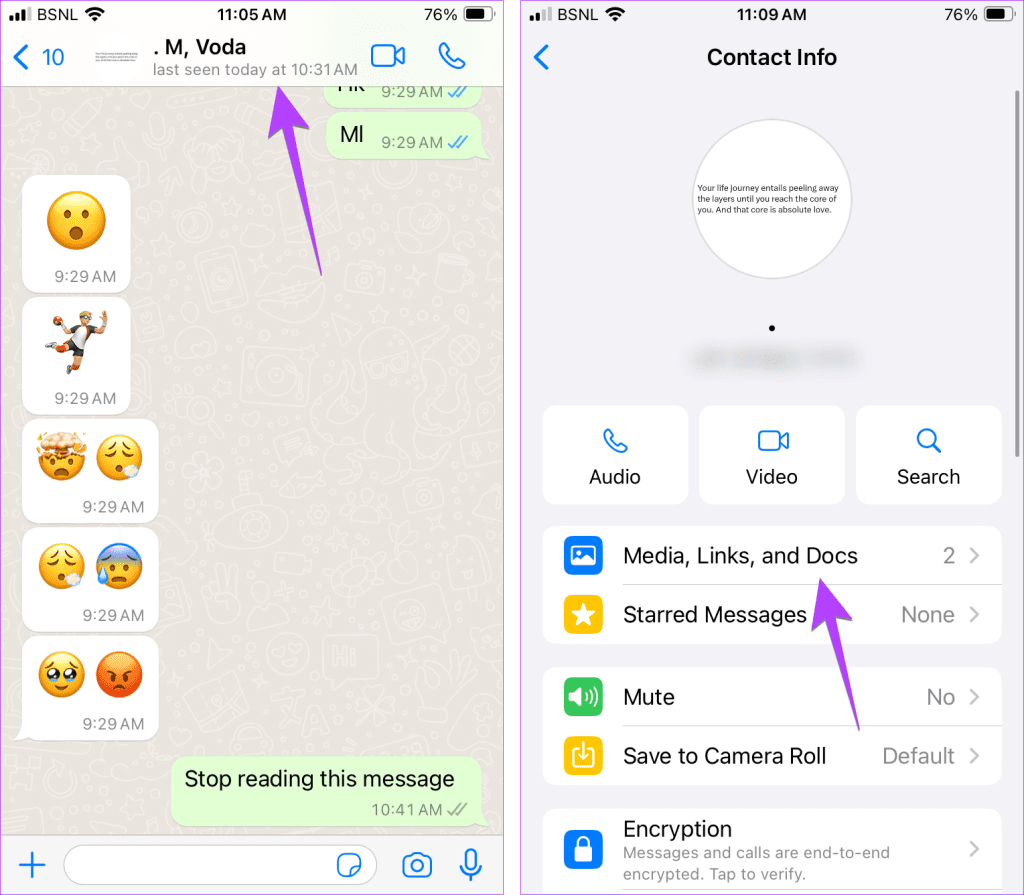
3단계: 상단의 선택을 누르고 삭제하려는 사진이나 동영상을 눌러 선택하세요. 하단의 삭제 아이콘을 누르세요.
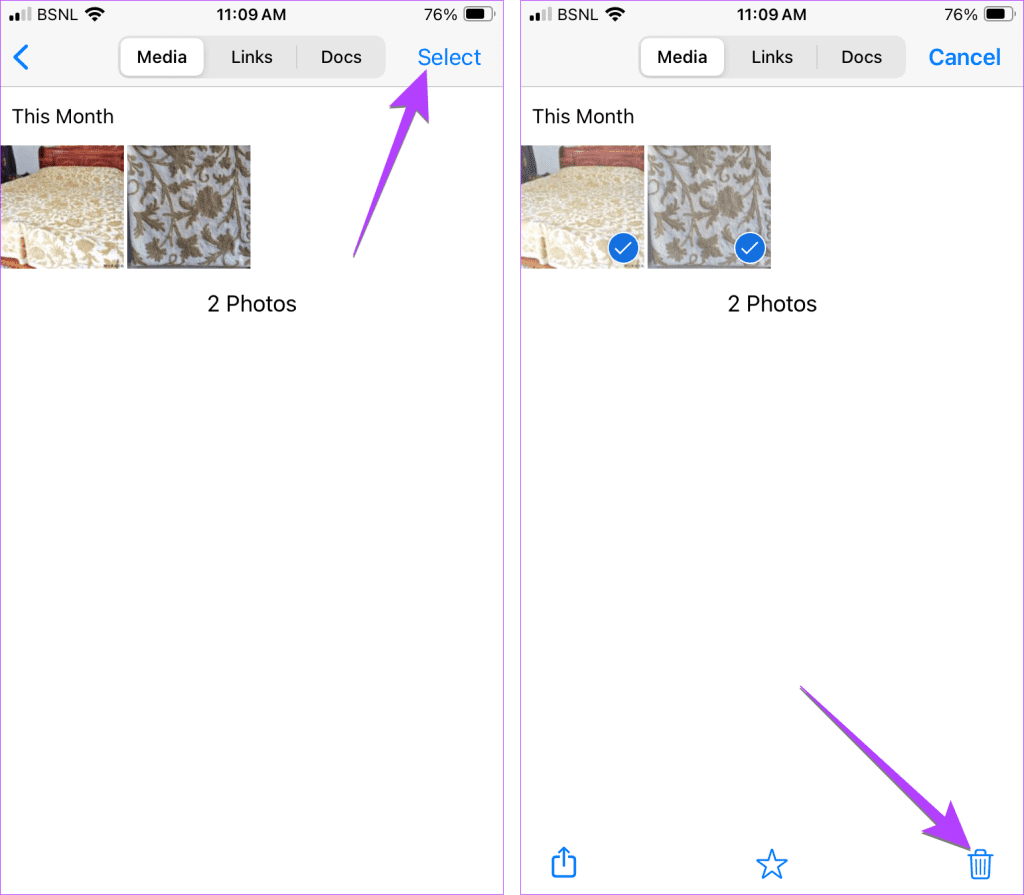
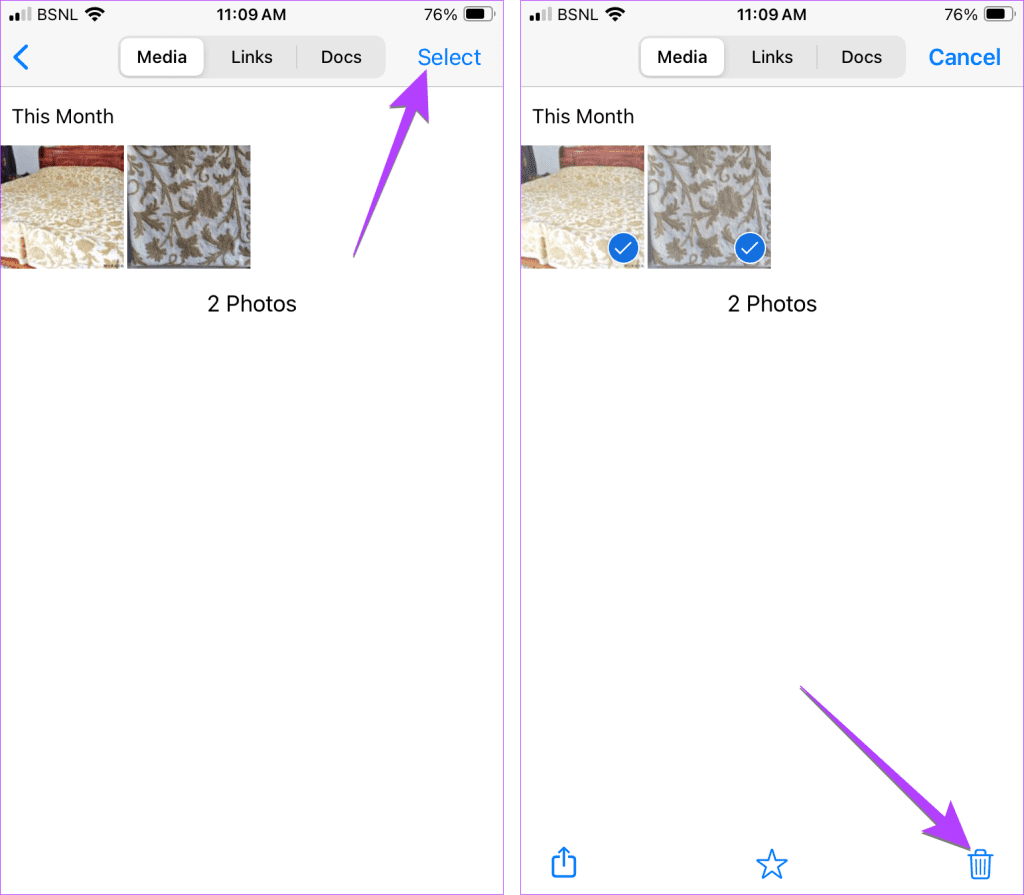
팁: WhatsApp에서 원본 크기의 사진을 보내는 방법을 알아보세요.
방법 2: 스토리지 관리 사용
저장 관리 옵션을 사용하여 WhatsApp에서 여러 미디어 파일을 삭제하려면 Android 또는 iPhone에서 다음 단계를 따르세요.
1 단계: WhatsApp 설정에서 저장소 및 데이터로 이동한 다음 저장소 관리로 이동하세요.
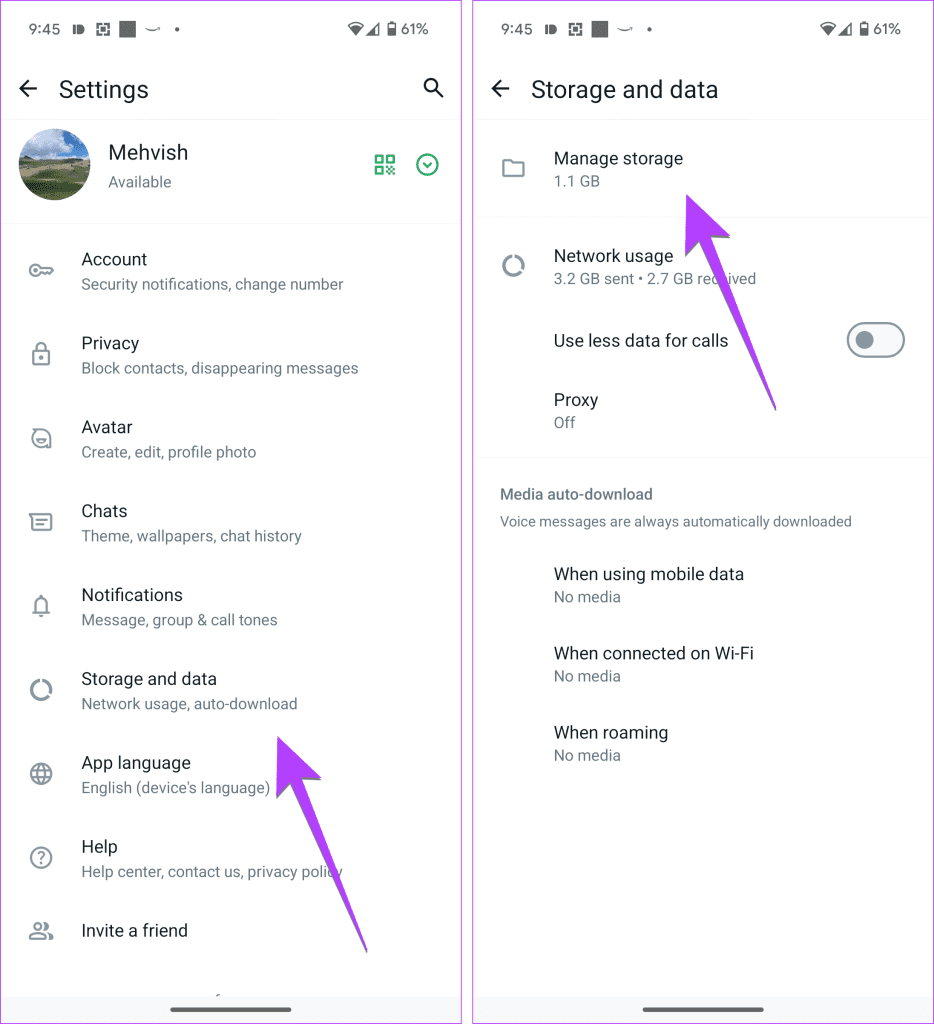
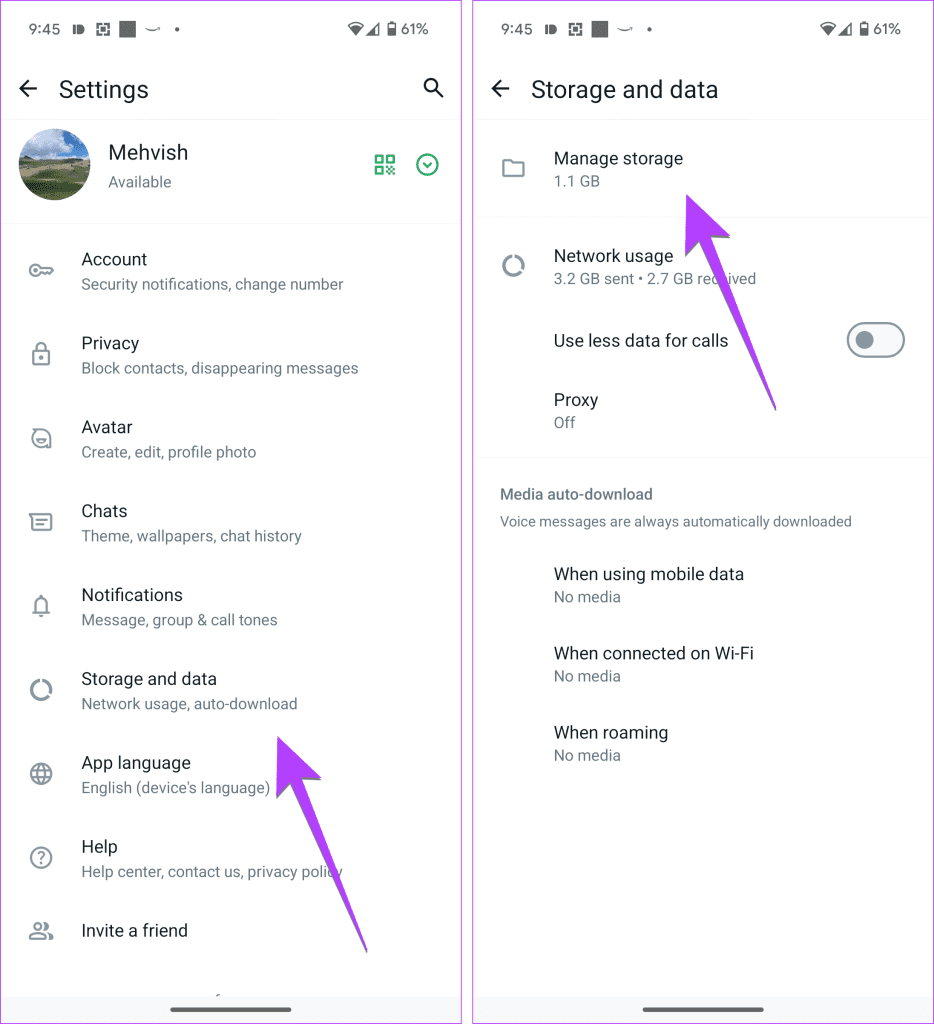
2 단계: 대화를 선택한 다음 삭제하려는 파일을 선택하십시오. 마지막으로 삭제 아이콘을 누릅니다.
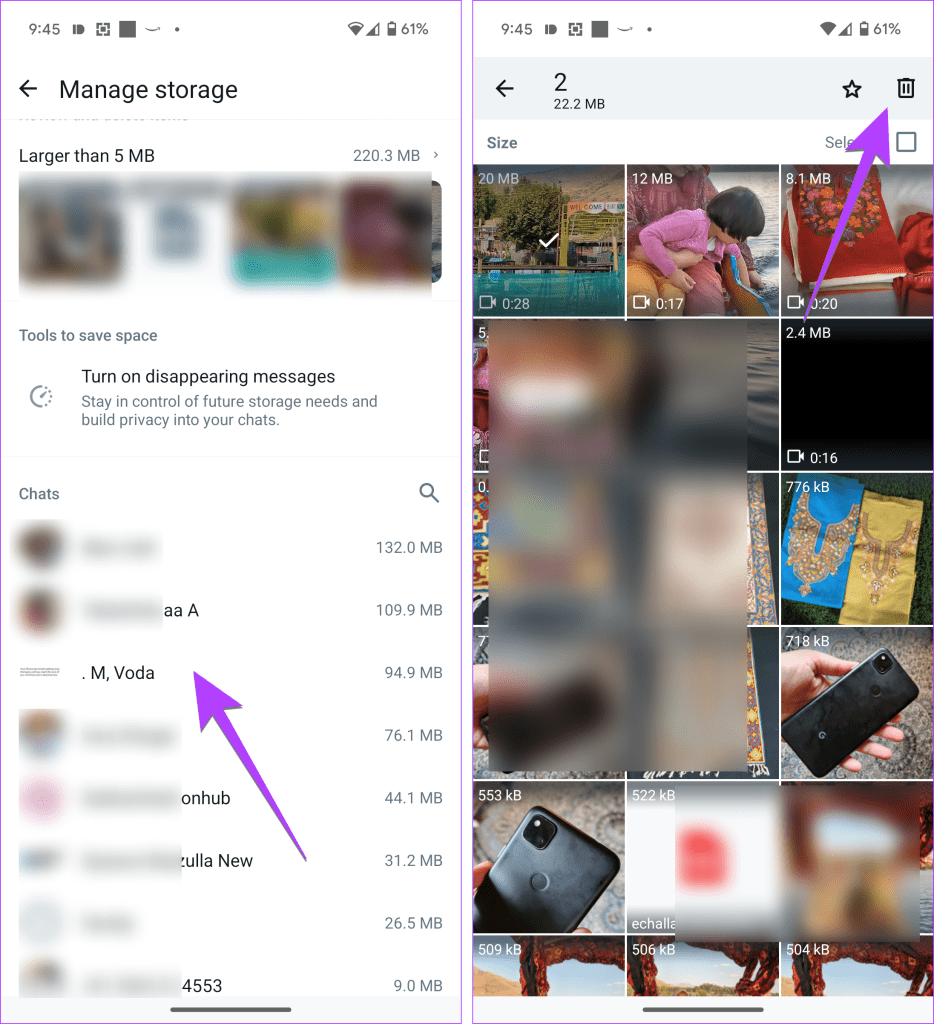
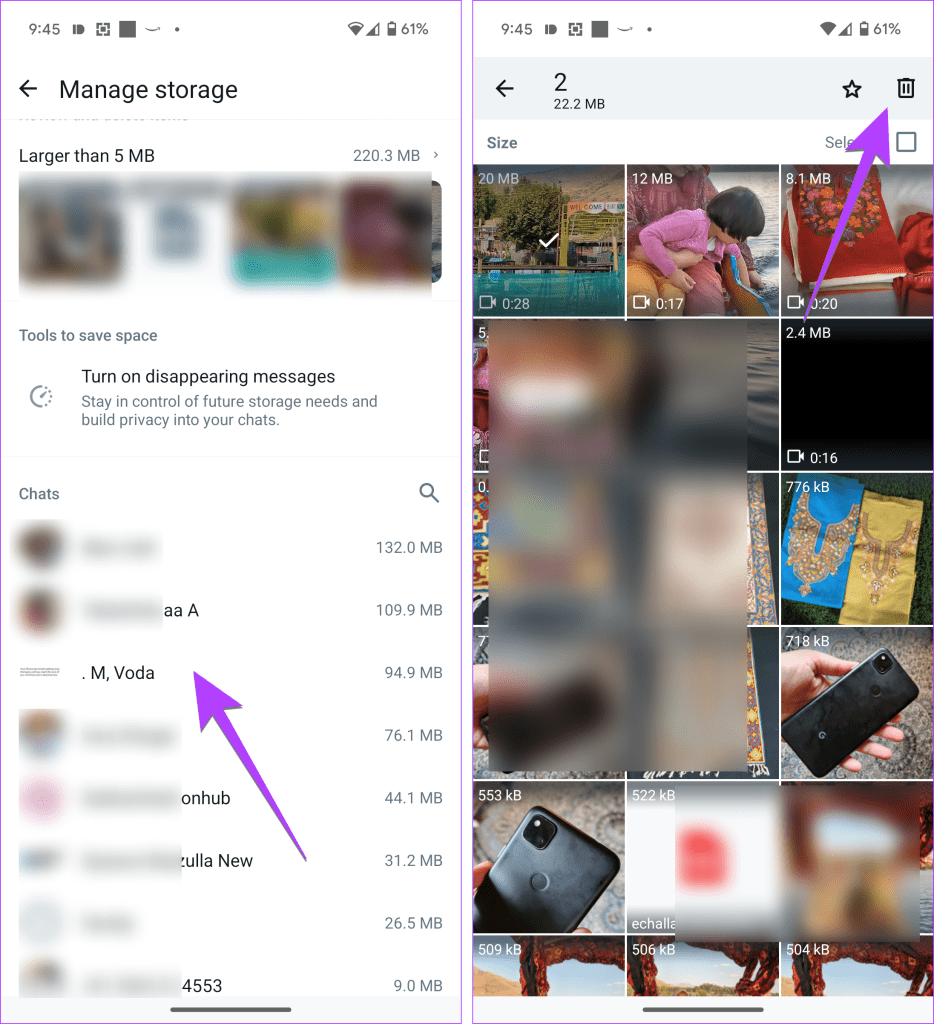
팁: iPhone에서 WhatsApp 저장 공간을 줄이는 방법을 알아보세요.
보너스 팁 2: WhatsApp에 보관된 채팅을 삭제하는 방법
WhatsApp에 보관된 하나 이상의 채팅을 삭제하려면 다음 단계를 따르세요.
안드로이드에서
1 단계: WhatsApp을 열고 상단의 보관됨 섹션으로 이동하세요.
2 단계: 채팅을 길게 눌러 선택하세요. 그런 다음 보관된 여러 채팅을 삭제하려면 다른 채팅을 탭하여 선택하세요. 마지막으로 삭제 아이콘을 눌러 보관된 채팅을 삭제하세요.
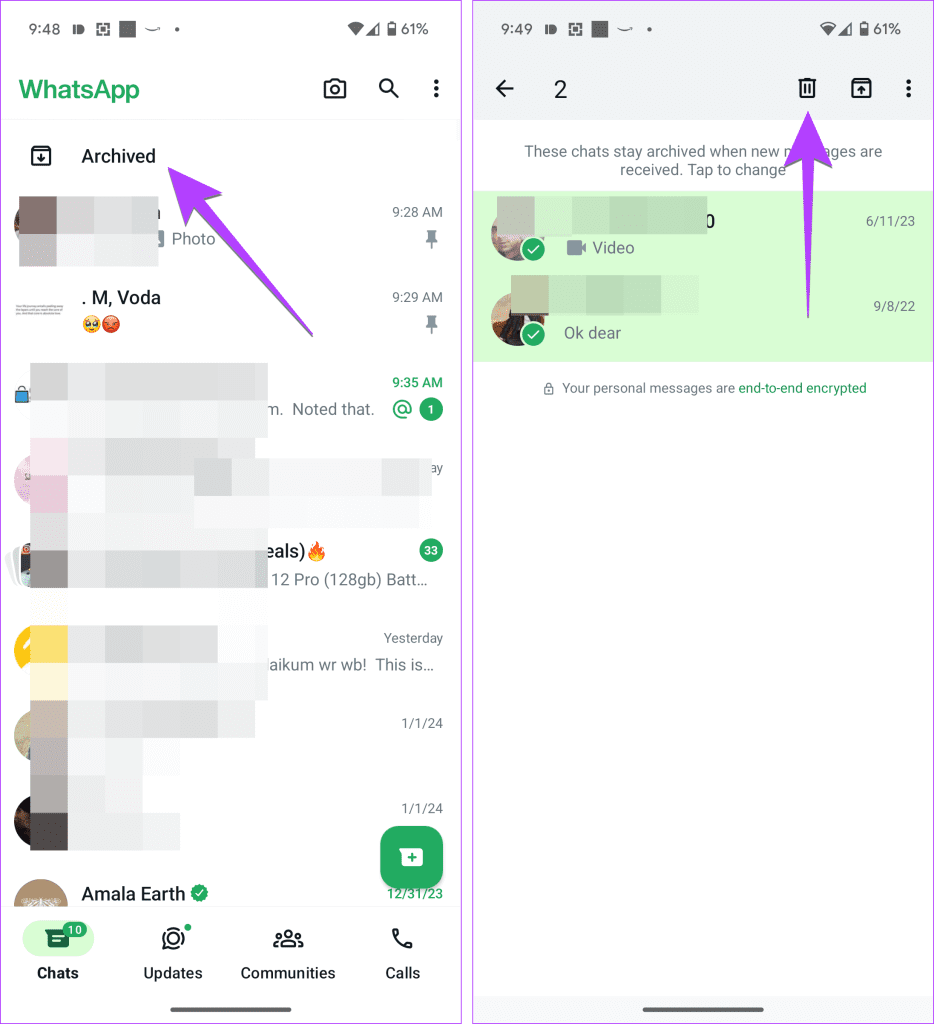
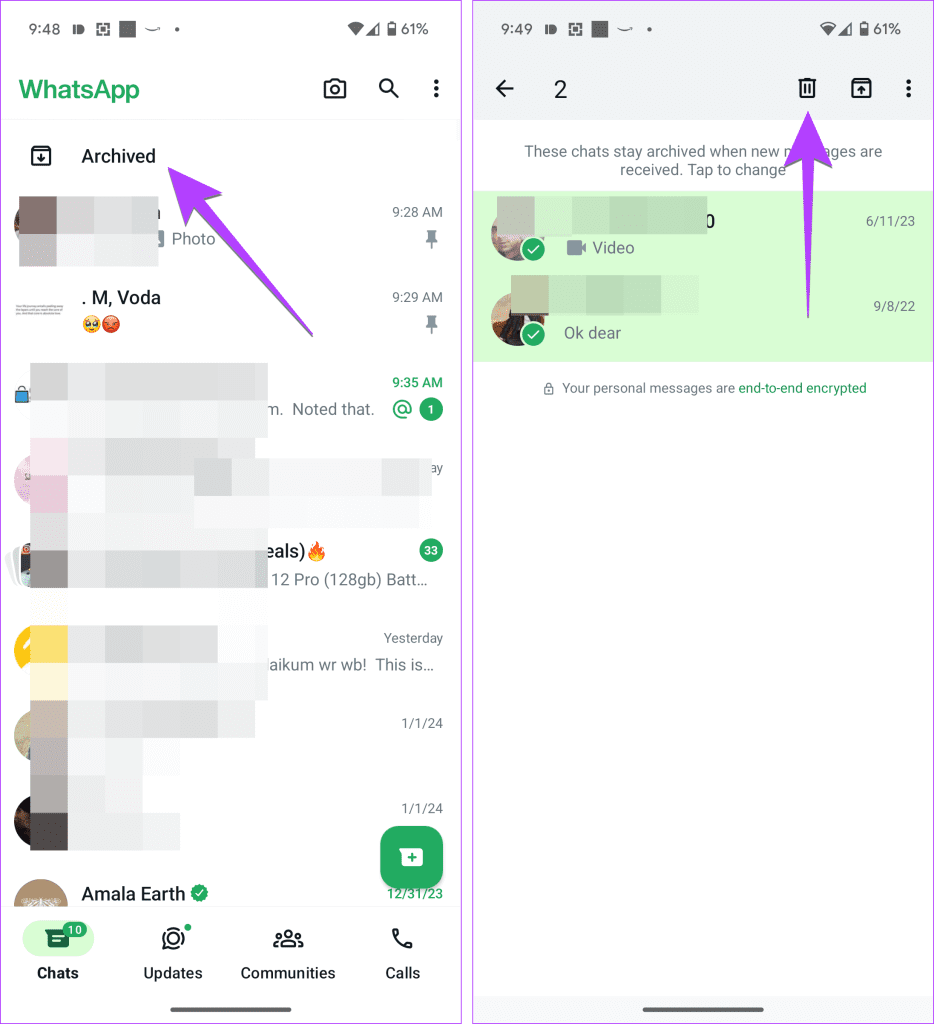
아이폰의 경우
1 단계: WhatsApp 앱 상단의 보관됨 섹션으로 이동하여 편집을 탭하세요.
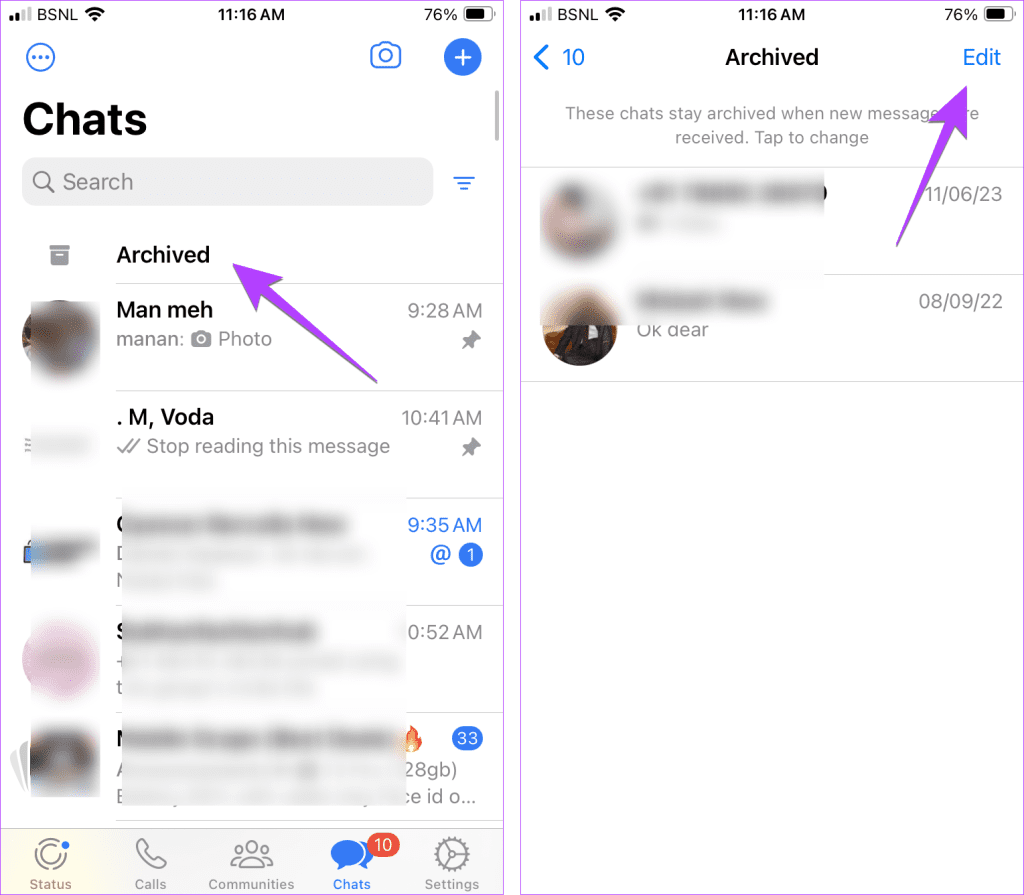
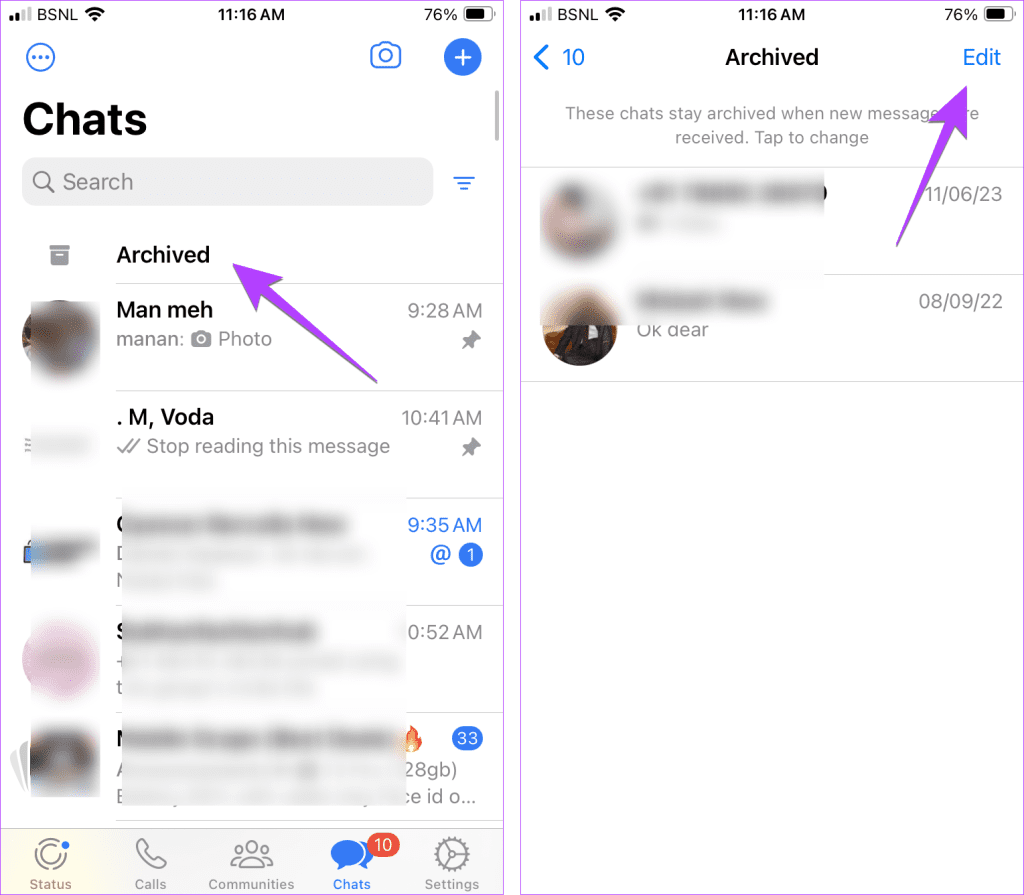
2 단계: 채팅 선택 옵션을 누르세요.
3단계: 채팅을 선택하고 삭제 버튼을 눌러 iPhone에서 선택한 보관된 WhatsApp 채팅을 삭제하세요.
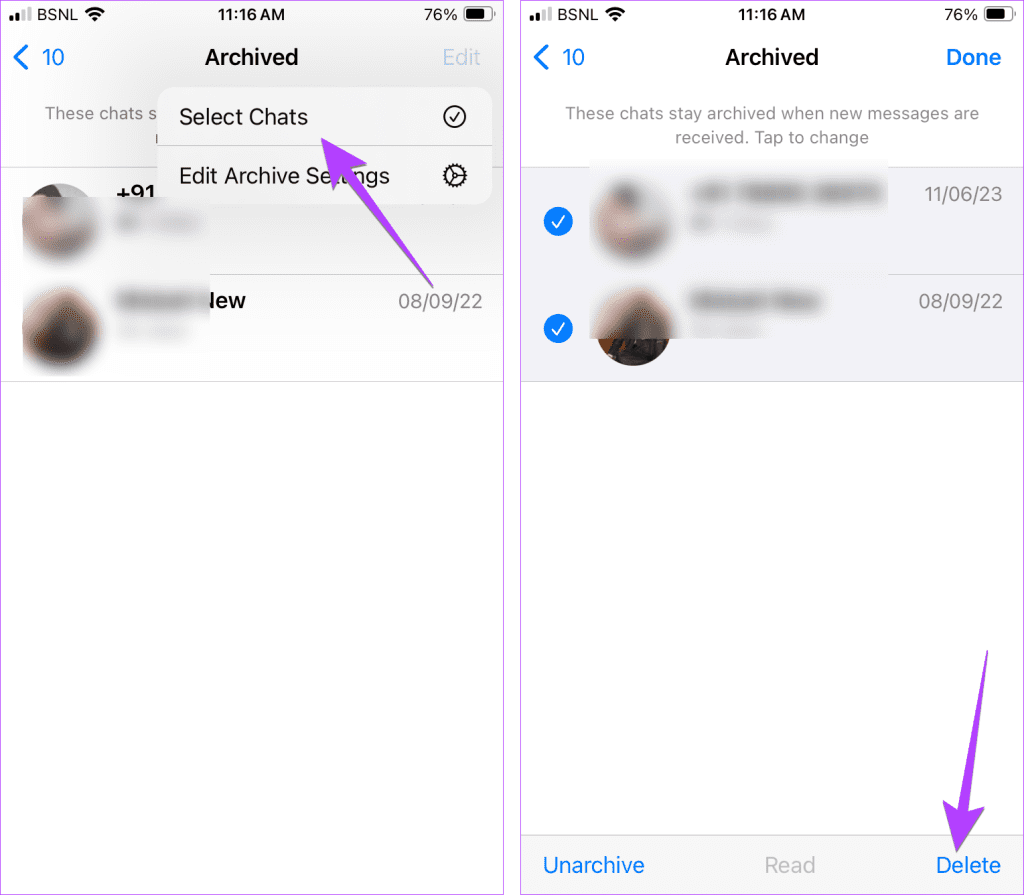
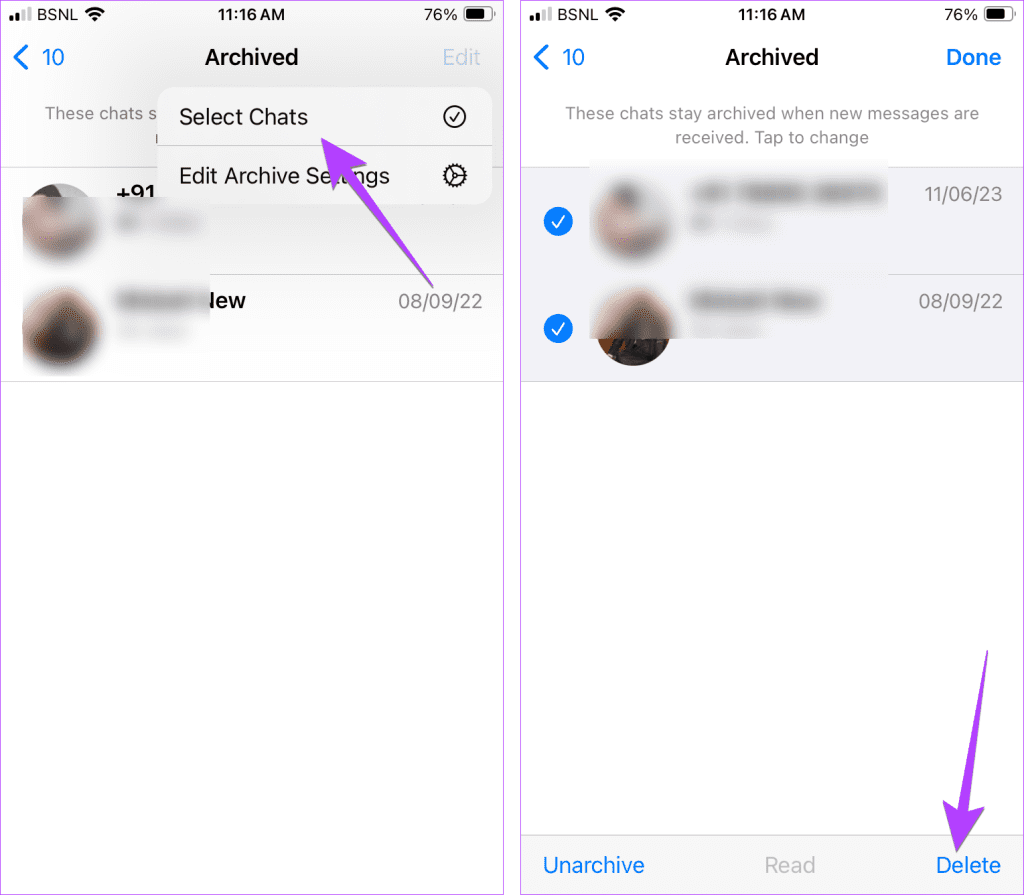
WhatsApp 메시지 수신 중지
WhatsApp 채팅이나 메시지를 삭제해도 상대방은 알 수 없습니다. 그리고 모든 사람에 대해 삭제 옵션을 사용하지 않는 한 메시지는 사용자 쪽에서만 삭제됩니다. 가기 전에 차단하지 않고 WhatsApp 메시지 수신을 중지하는 방법을 알아보세요.